Olymptrade හි ලියාපදිංචි වී ගිණුමට ඇතුල් වන්නේ කෙසේද?
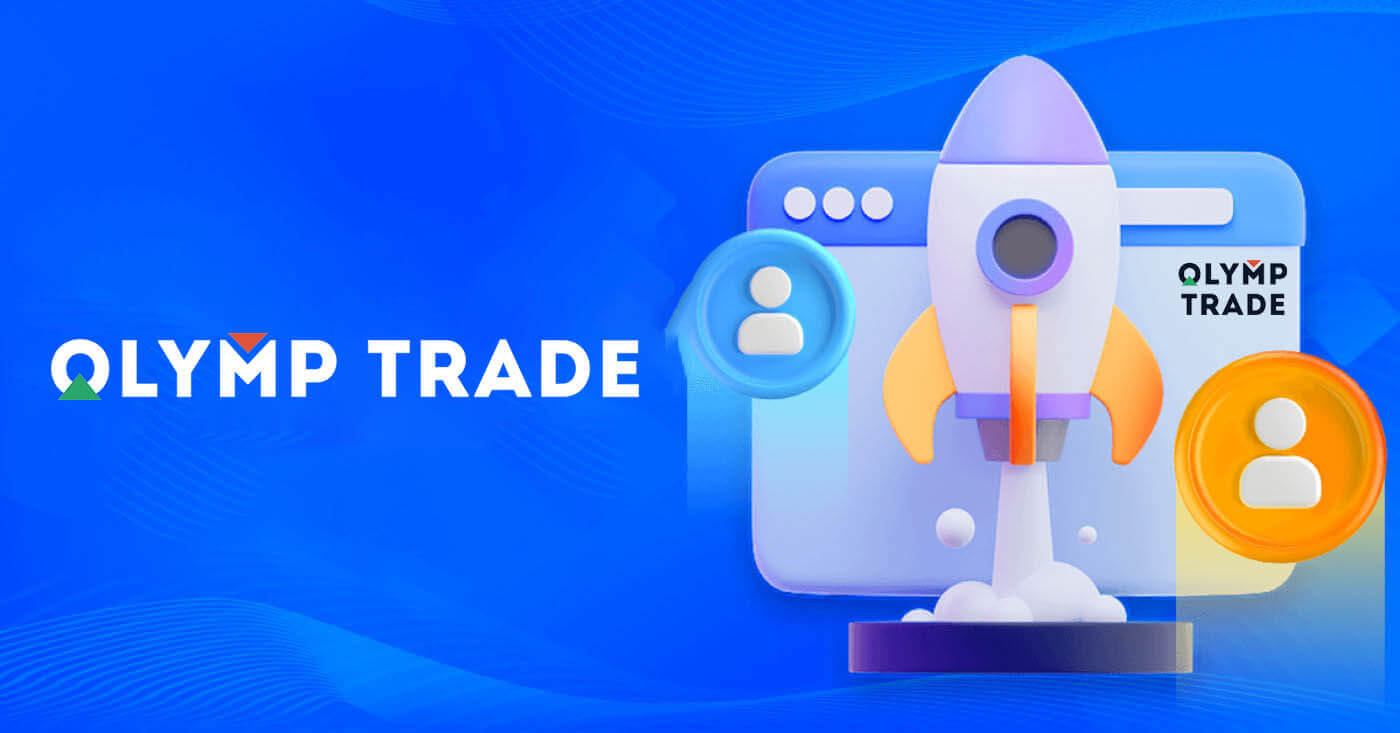
Olymptrade හි ලියාපදිංචි වන්නේ කෙසේද
විද්යුත් තැපෑලක් සමඟ ලියාපදිංචි වන්නේ කෙසේද
1. ඉහළ දකුණු කෙළවරේ ඇති " ලියාපදිංචිය " බොත්තම ක්ලික් කිරීමෙන් ඔබට වේදිකාවේ ගිණුමක් සඳහා ලියාපදිංචි විය හැක . 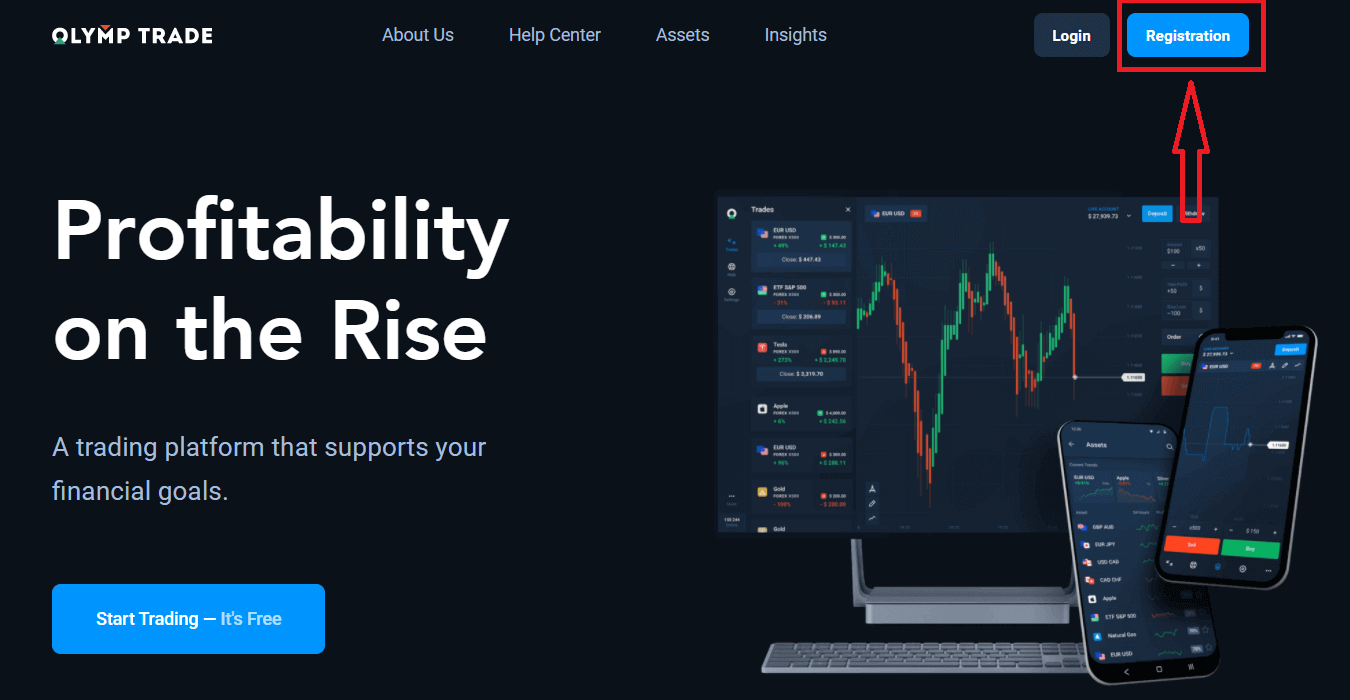
2. ලියාපදිංචි වීමට ඔබට අවශ්ය සියලු තොරතුරු පුරවා " ලියාපදිංචිය " බොත්තම ක්ලික් කරන්න
- වලංගු විද්යුත් තැපැල් ලිපිනයක් ඇතුළත් කරන්න.
- ශක්තිමත් මුරපදයක් සාදන්න .
- ගිණුම් මුදල් තෝරන්න : (EUR හෝ USD)
- ඔබ සේවා ගිවිසුමට එකඟ විය යුතු අතර ඔබ නීත්යානුකූල වයස (අවුරුදු 18 ට වැඩි) බව තහවුරු කළ යුතුය.

සුභ පැතුම්! ඔබ සාර්ථකව ලියාපදිංචි වී ඇත. පළමුව, අපගේ මාර්ගගත වෙළඳ වේදිකාවේ ඔබේ පළමු පියවර ගැනීමට අපි ඔබට උදව් කරන්නෙමු, Olymptrade හි ඉක්මන් දර්ශනයක් ලබා ගැනීමට "පුහුණුව අරඹන්න" ක්ලික් කරන්න, ඔබ Olymptrade භාවිතා කරන්නේ කෙසේදැයි දන්නේ නම්, ඉහළ දකුණු කෙළවරේ ඇති "X" ක්ලික් කරන්න.
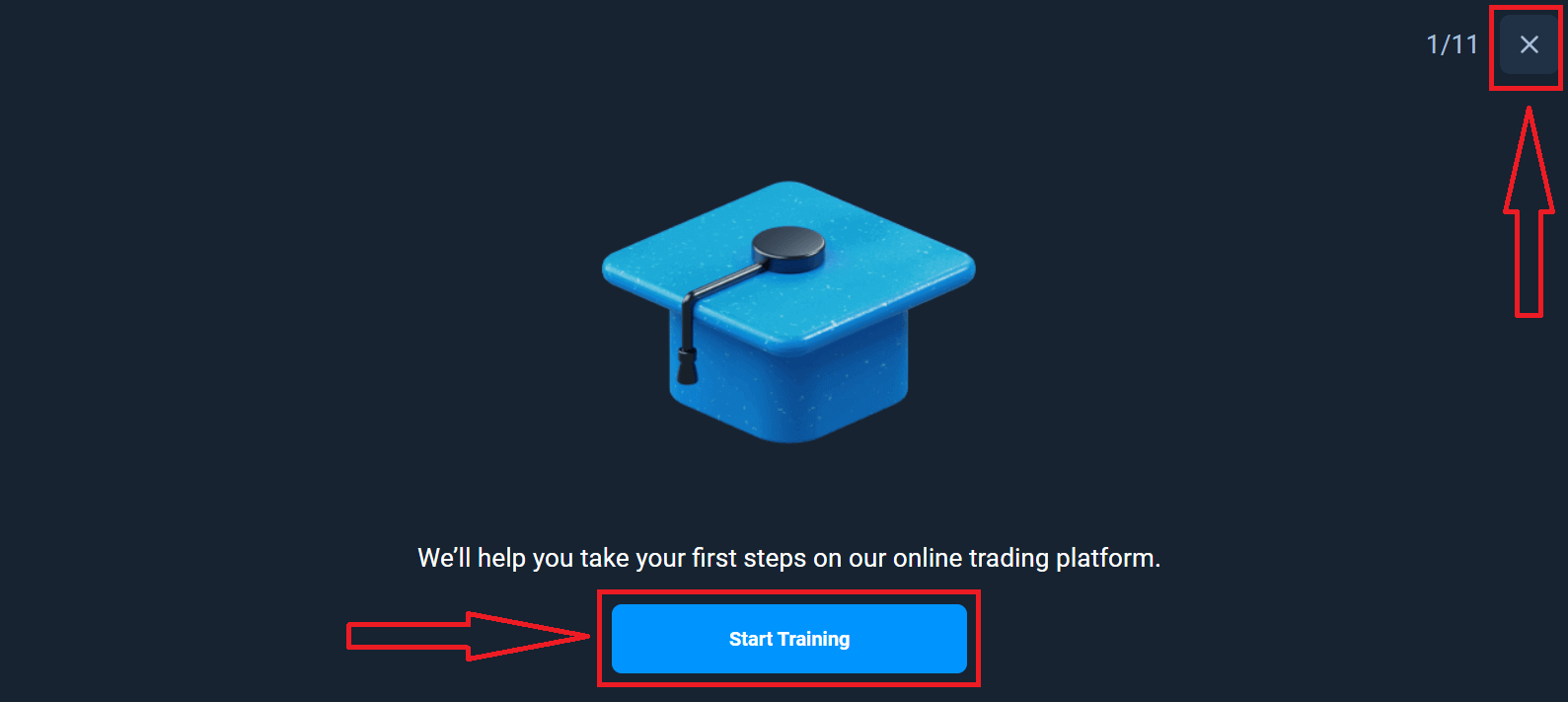
දැන් ඔබට වෙළඳාම ආරම්භ කළ හැකිය, ඔබට Demo ගිණුමේ ඩොලර් 10,000 ක් ඇත. Demo ගිණුමක් යනු ඔබට වේදිකාව පිළිබඳව හුරුපුරුදු වීමට, විවිධ වත්කම් මත ඔබේ වෙළඳ කුසලතා පුහුණු කිරීමට සහ අවදානම් රහිත තත්ය කාලීන ප්රස්ථාරයකින් නව යාන්ත්ර විද්යාව අත්හදා බැලීමට මෙවලමකි.
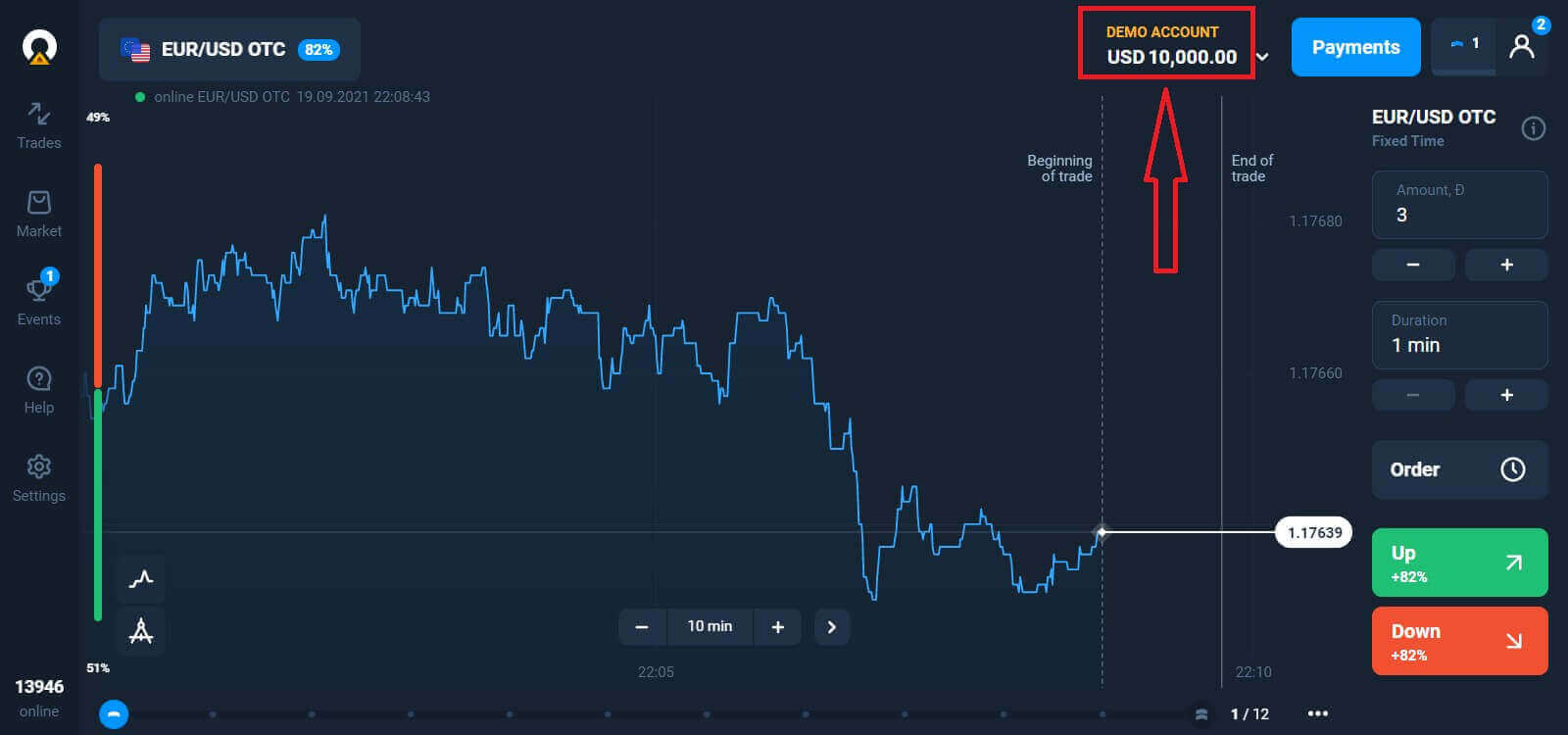
ඔබට පුරවා ගැනීමට අවශ්ය සජීවී ගිණුම මත ක්ලික් කිරීමෙන් ("ගිණුම්" මෙනුවේ),
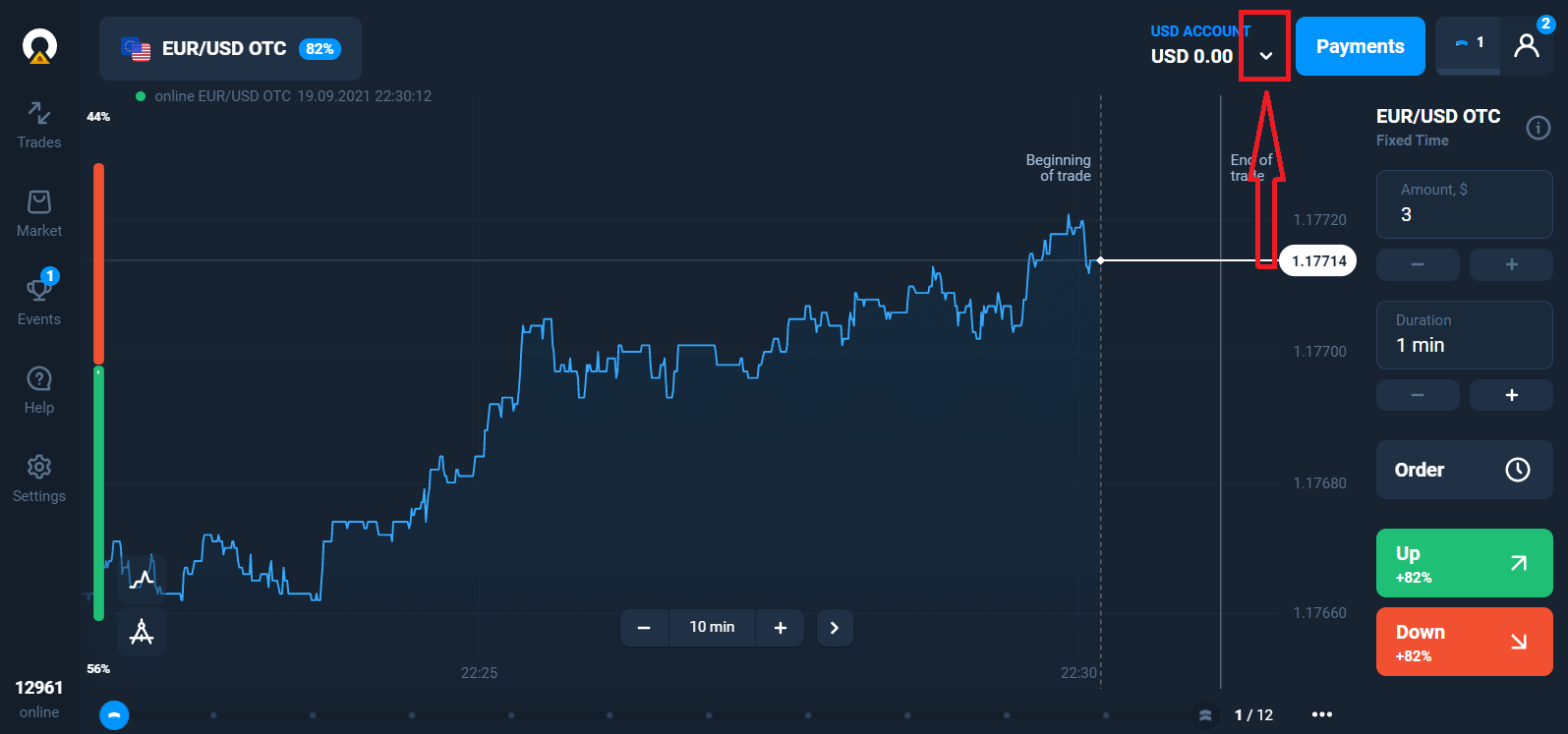
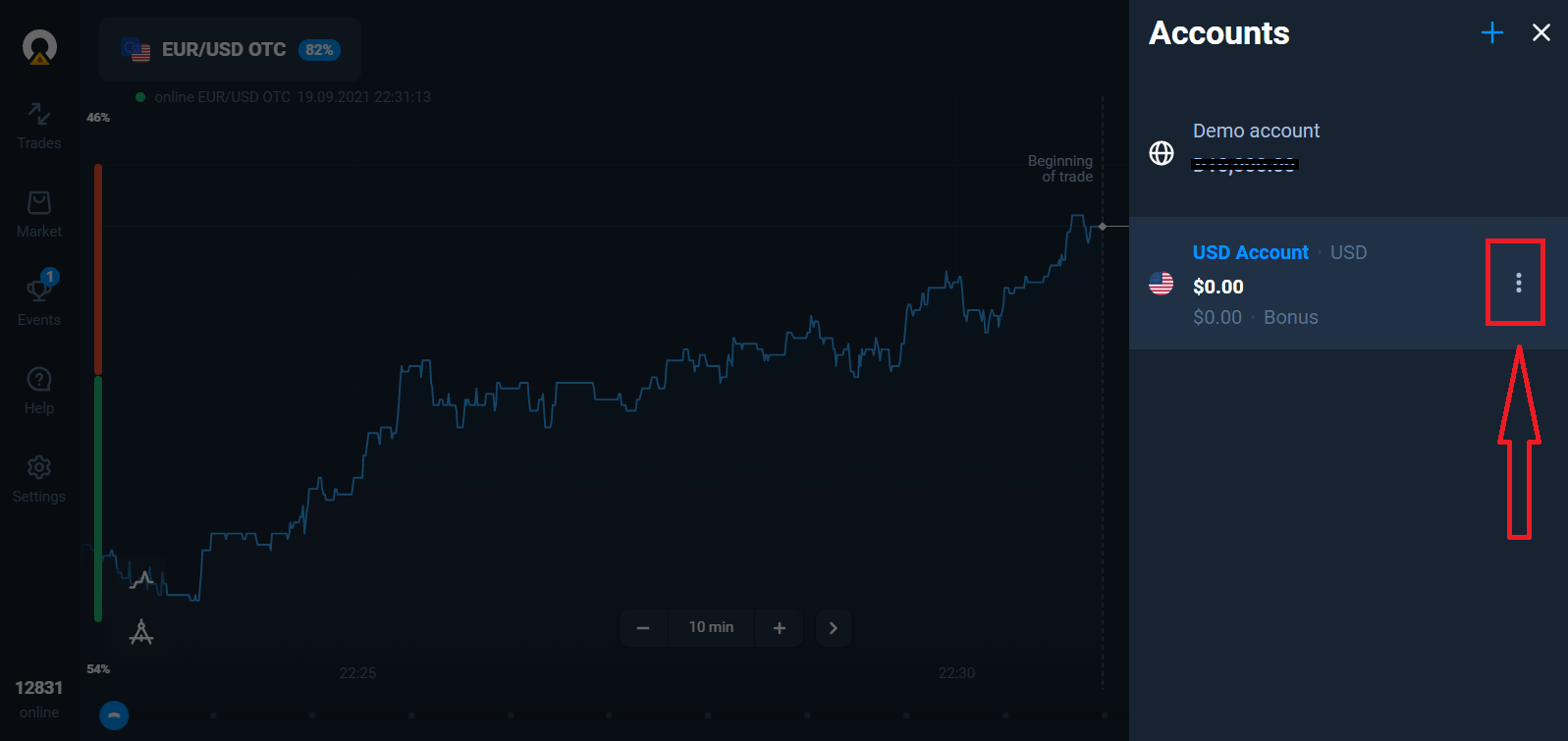
"තැන්පතු" විකල්පය තෝරා, පසුව මුදල සහ ගෙවීමේ ක්රමය තෝරා ගැනීමෙන් ඔබට සැබෑ ගිණුමක වෙළඳාම් කළ හැකිය.
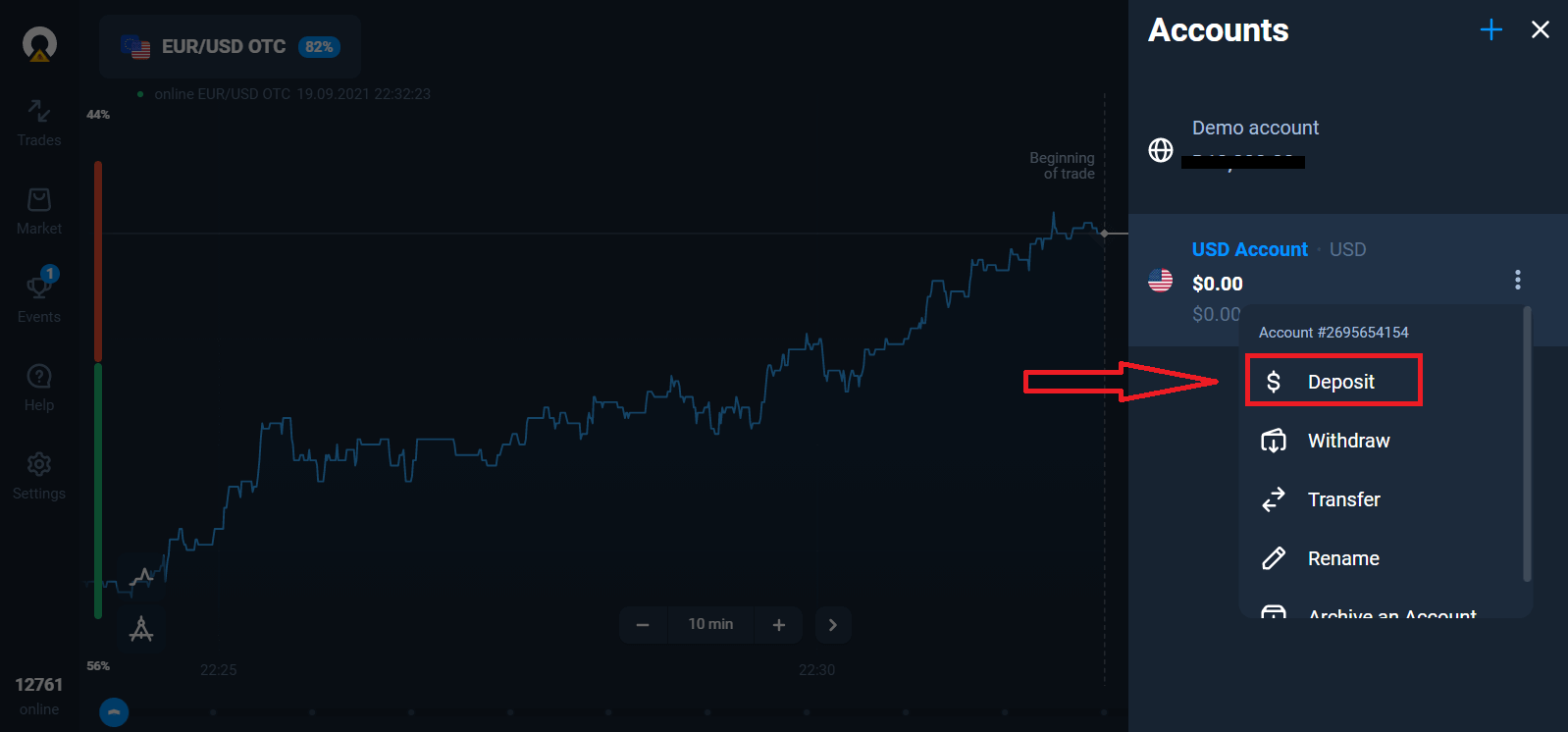
සජීවී වෙළඳාම ආරම්භ කිරීම සඳහා ඔබ ඔබේ ගිණුමේ ආයෝජනයක් කළ යුතුය (අවම තැන්පතු මුදල 10 USD/EUR).
Olymptrade හි තැන්පතුවක් කරන්නේ කෙසේද
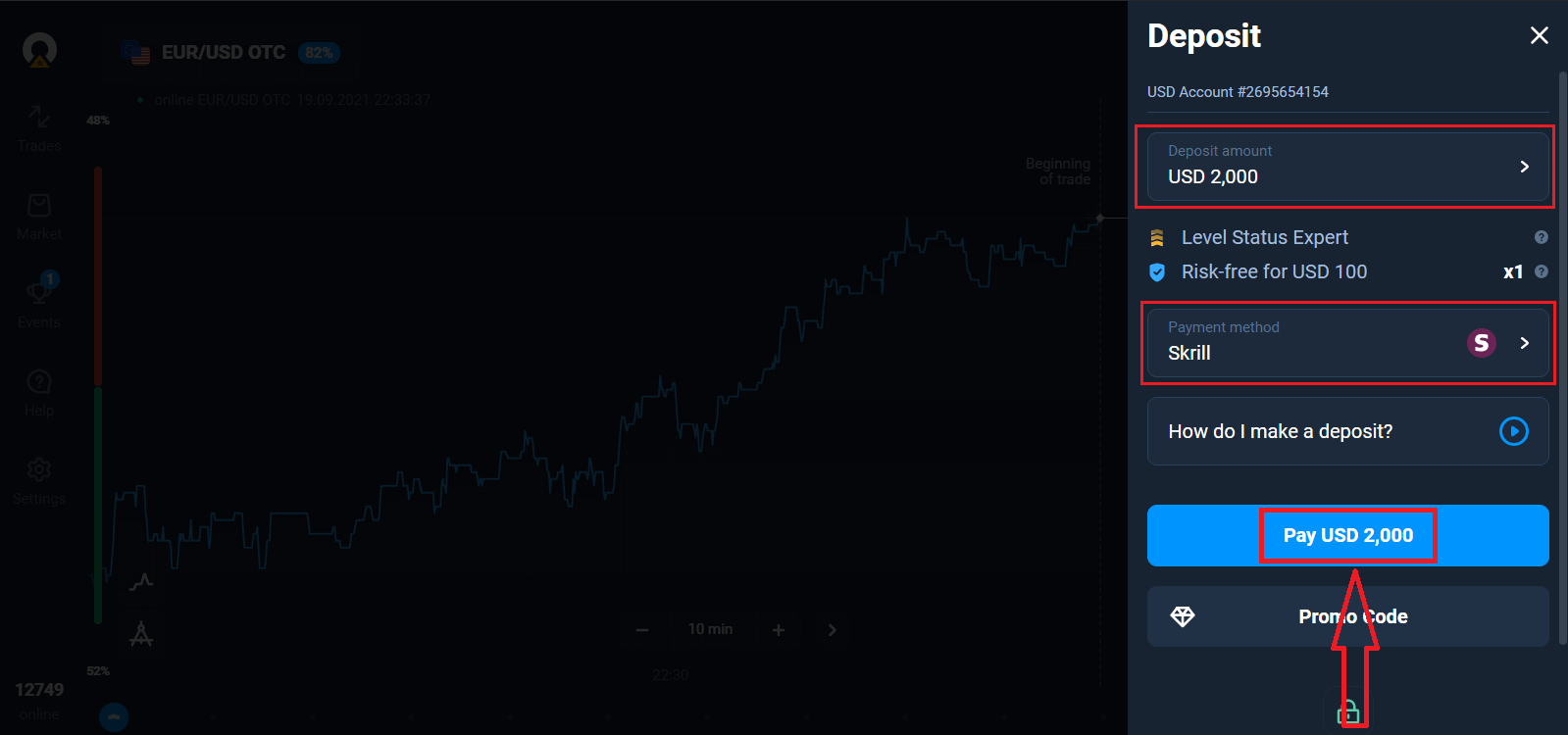
අවසාන වශයෙන්, ඔබ ඔබේ විද්යුත් තැපෑලට පිවිසෙන්න, Olymptrade ඔබට තහවුරු කිරීමේ තැපෑලක් එවනු ඇත. ඔබගේ ගිණුම සක්රිය කිරීමට එම තැපෑලේ ඇති "තහවුරු කරන්න" බොත්තම ක්ලික් කරන්න. එබැවින්, ඔබ ඔබගේ ගිණුම ලියාපදිංචි කිරීම සහ සක්රිය කිරීම අවසන් කරනු ඇත.
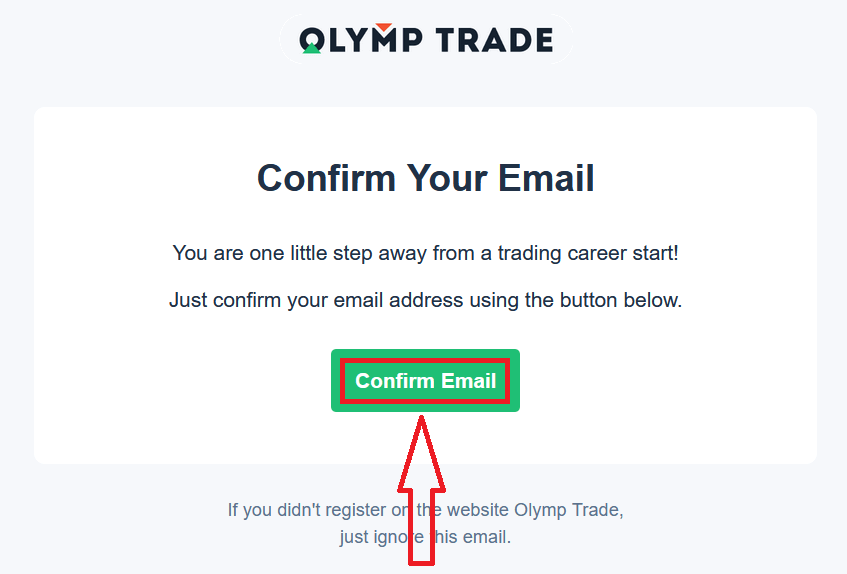
ෆේස්බුක් ගිණුමක් සමඟ ලියාපදිංචි වන්නේ කෙසේද
එසේම, ඔබට Facebook ගිණුමෙන් ඔබගේ ගිණුම විවෘත කිරීමට විකල්පයක් ඇති අතර ඔබට එය සරල පියවර කිහිපයකින් කළ හැක: 1. Facebook බොත්තම ක්ලික් කරන්න 2. Facebook පිවිසුම් කවුළුව විවෘත වනු ඇත, එහිදී ඔබට ඔබගේ විද්යුත් තැපැල් ලිපිනය ඇතුළත් කිරීමට අවශ්ය වනු ඇත. Facebook හි ලියාපදිංචි වීමට භාවිතා කරයි 3. ඔබගේ Facebook ගිණුමෙන් මුරපදය ඇතුලත් කරන්න 4. "Login" මත ක්ලික් කරන්න, ඔබ "Log in" බොත්තම ක්ලික් කළ පසු, Olymptrade ප්රවේශය ඉල්ලා සිටින්නේ: ඔබේ නම සහ පැතිකඩ පින්තූරය සහ විද්යුත් තැපැල් ලිපිනය. Continue ක්ලික් කරන්න... ඉන්පසු ඔබව ඔලිම්ප්ට්රේඩ් වේදිකාවට ස්වයංක්රීයව හරවා යවනු ලැබේ.
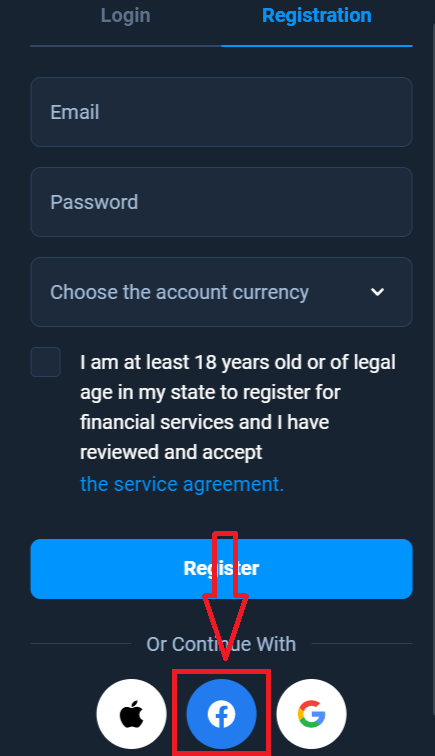
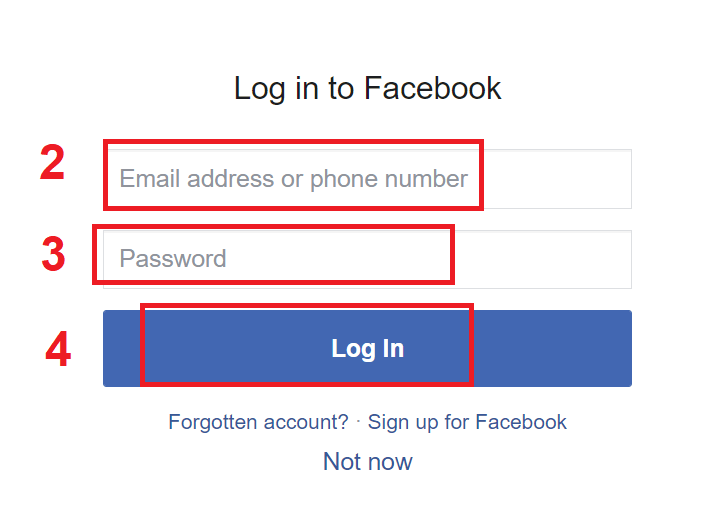
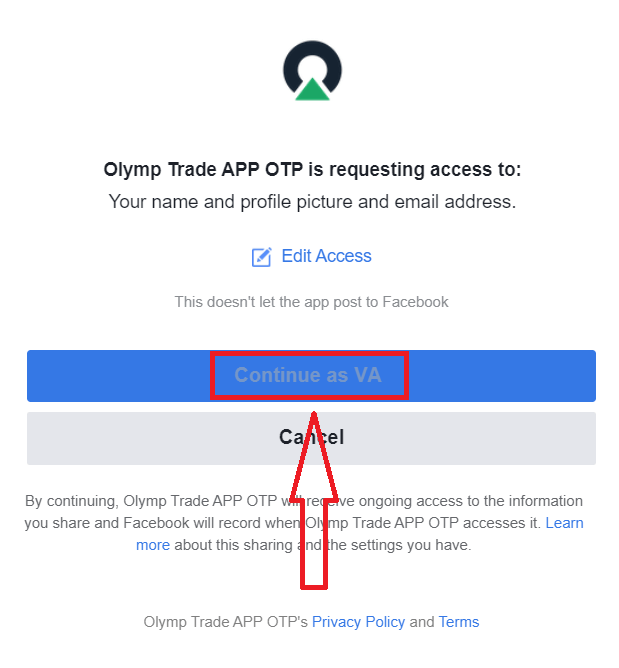
Google ගිණුමක් සමඟ ලියාපදිංචි වන්නේ කෙසේද
1. Google ගිණුමක් සමඟ ලියාපදිංචි වීමට, ලියාපදිංචි කිරීමේ පෝරමයේ ඇති අදාල බොත්තම මත ක්ලික් කරන්න. 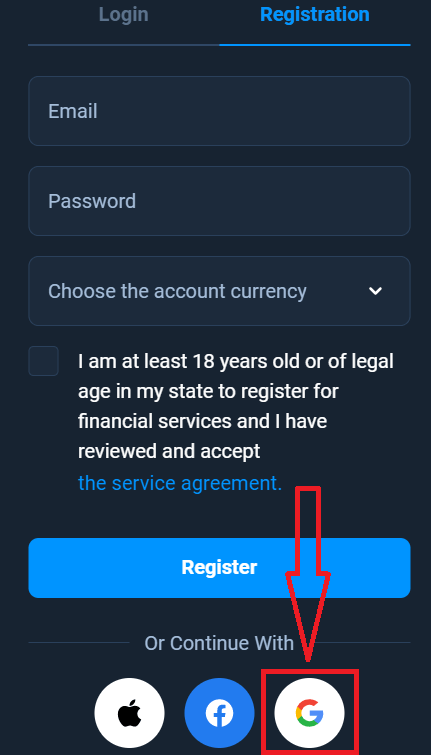
2. අලුතින් විවෘත කරන ලද කවුළුවෙහි ඔබගේ දුරකථන අංකය හෝ විද්යුත් තැපෑල ඇතුළත් කර "ඊළඟ" ක්ලික් කරන්න.
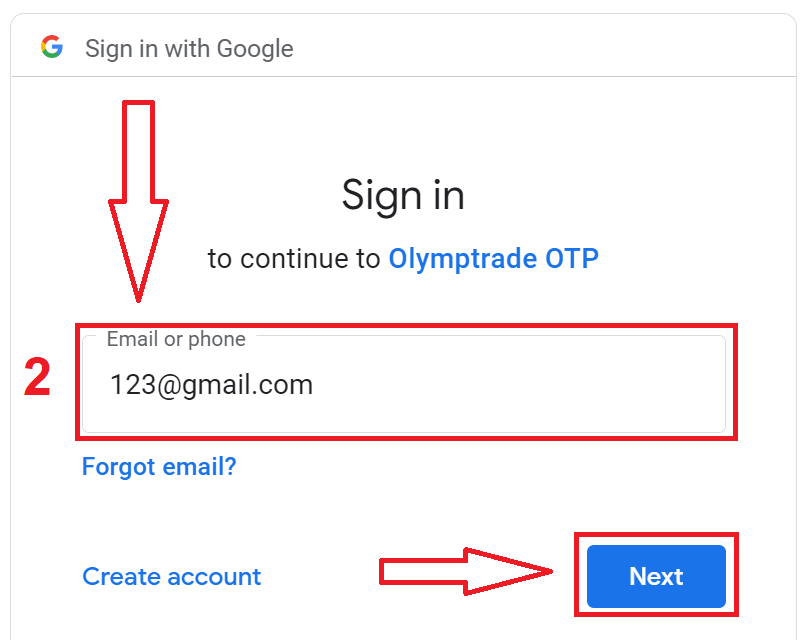
3. ඉන්පසු ඔබගේ Google ගිණුම සඳහා මුරපදය ඇතුළත් කර "Next" ක්ලික් කරන්න.
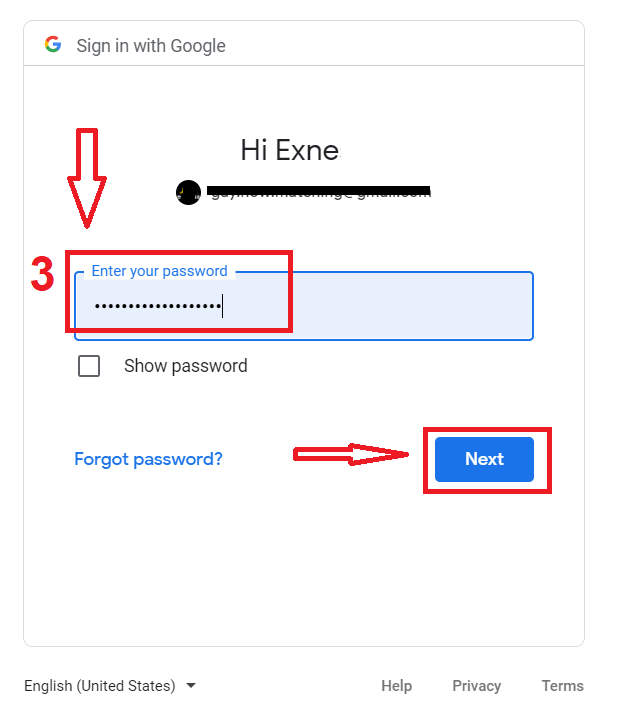
ඊට පසු, සේවාවෙන් ඔබගේ ඊමේල් ලිපිනයට යවන ලද උපදෙස් අනුගමනය කරන්න.
ඇපල් හැඳුනුම්පතක් සමඟ ලියාපදිංචි වන්නේ කෙසේද
1. Apple ID සමඟ ලියාපදිංචි වීමට, ලියාපදිංචි කිරීමේ පෝරමයේ අනුරූප බොත්තම මත ක්ලික් කරන්න.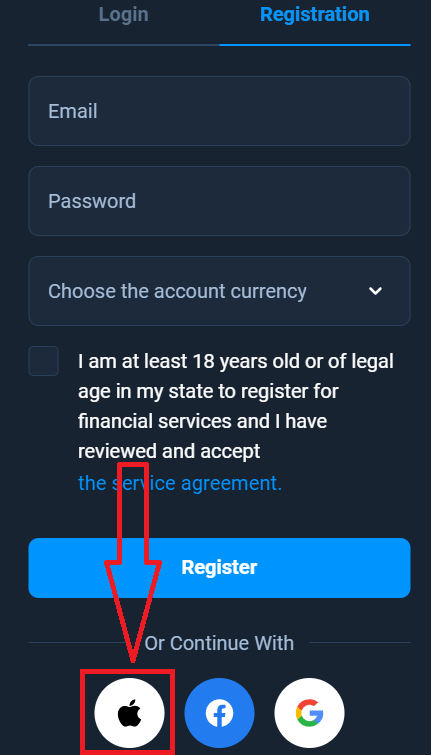
2. අලුතින් විවෘත කරන ලද කවුළුව තුළ ඔබගේ ඇපල් හැඳුනුම්පත ඇතුළත් කර "ඊළඟ" ක්ලික් කරන්න.
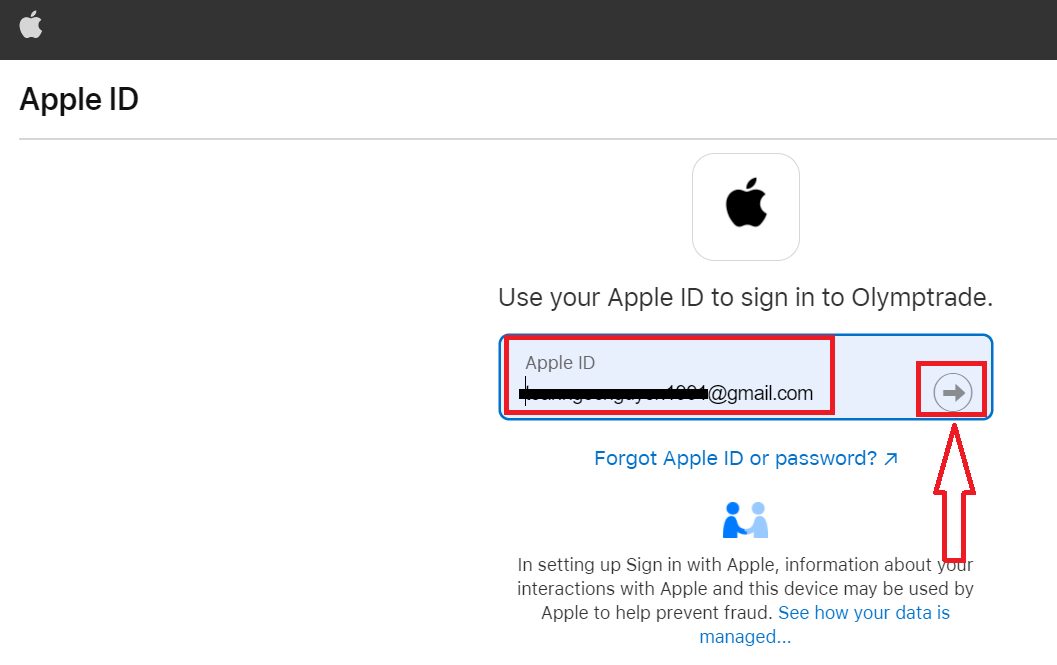
3. ඉන්පසු ඔබගේ Apple ID සඳහා මුරපදය ඇතුළත් කර "Next" ක්ලික් කරන්න.
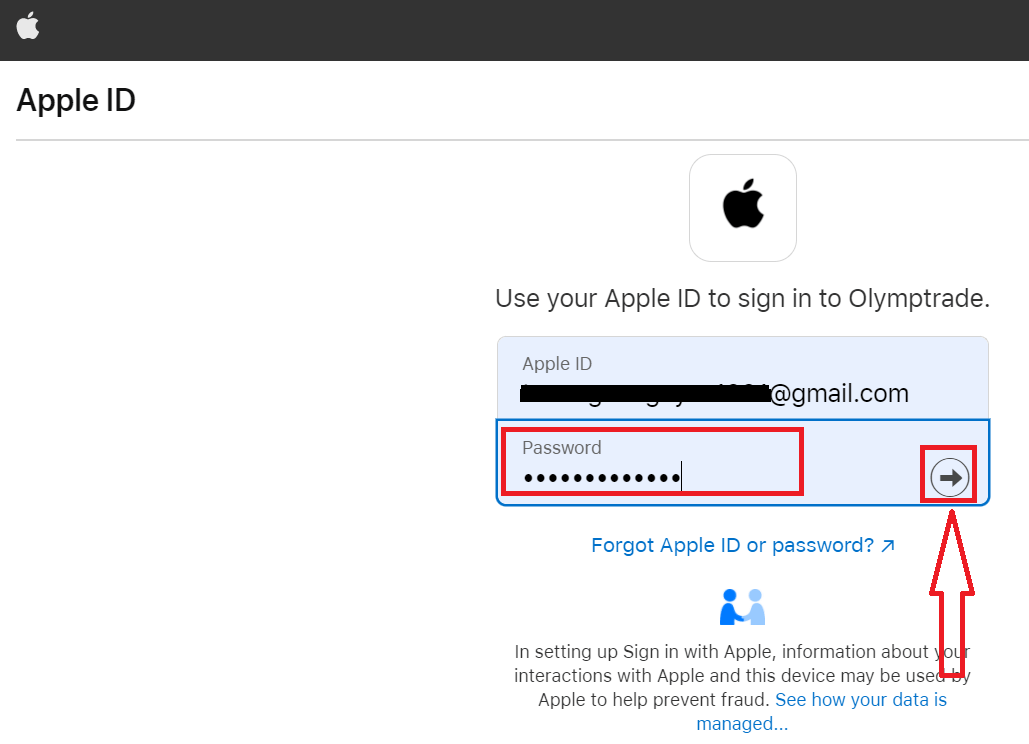
ඊට පසු, සේවාවෙන් එවන ලද උපදෙස් අනුගමනය කරන්න, ඔබට Olymptrade සමඟ වෙළඳාම ආරම්භ කළ හැකිය
Olymptrade iOS යෙදුමෙහි ලියාපදිංචි වන්න
ඔබට iOS ජංගම උපාංගයක් තිබේ නම්, ඔබට නිල Olymptrade ජංගම යෙදුම යෙදුම් වෙළඳසැලෙන් හෝ මෙතැනින් බාගත කිරීමට අවශ්ය වනු ඇත . සරලව "Olymptrade - Online Trading" යෙදුම සොයන්න සහ එය ඔබගේ iPhone හෝ iPad මත බාගත කරන්න. වෙළඳ වේදිකාවේ ජංගම අනුවාදය එහි වෙබ් අනුවාදයට හරියටම සමාන වේ. එහි ප්රතිඵලයක් වශයෙන්, වෙළඳාම් කිරීම සහ අරමුදල් මාරු කිරීම සම්බන්ධයෙන් කිසිදු ගැටළුවක් ඇති නොවේ. එපමණක් නොව, iOS සඳහා Olymptrade වෙළඳ යෙදුම සබැඳි වෙළඳාම සඳහා හොඳම යෙදුම ලෙස සැලකේ. මේ අනුව, එය ගබඩාවේ ඉහළ ශ්රේණිගත කිරීමක් ඇත.
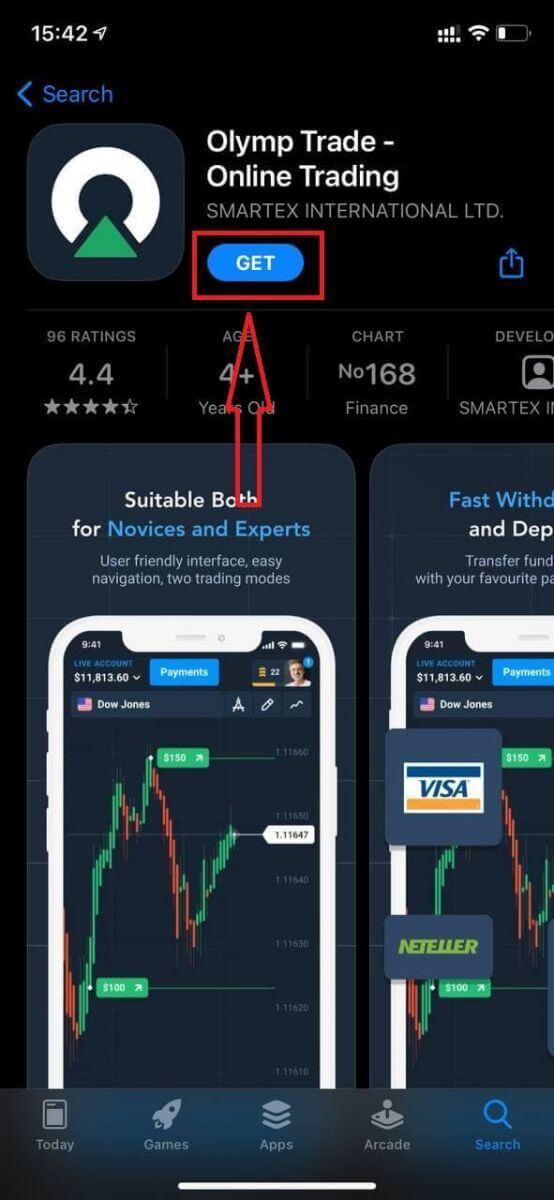
දැන් ඔබට විද්යුත් තැපෑලෙන් ලියාපදිංචි විය හැක
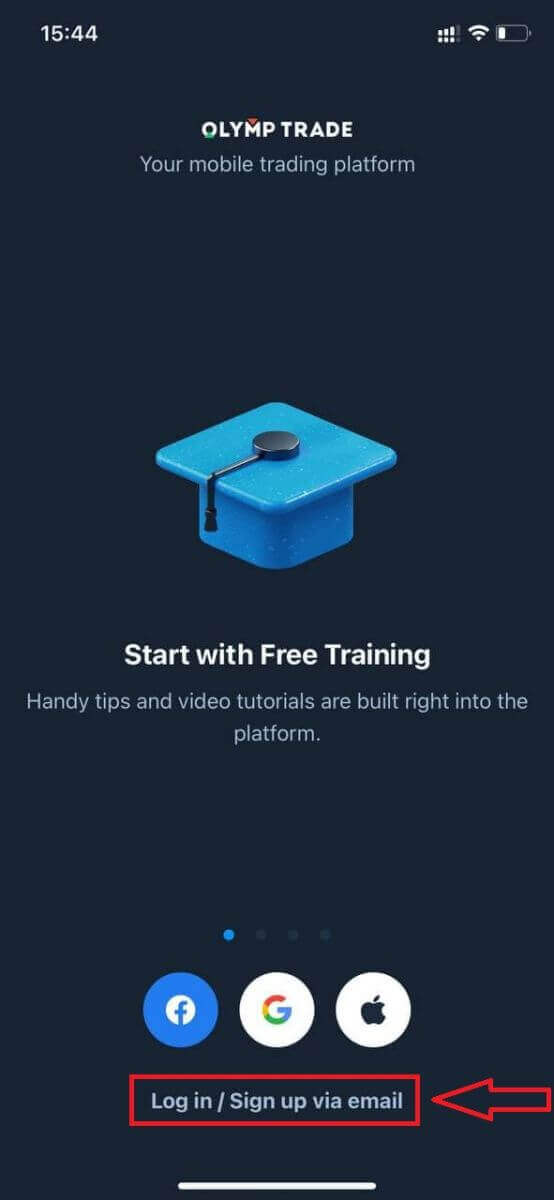
iOS ජංගම වේදිකාව සඳහා ලියාපදිංචිය ද ඔබට ලබා ගත හැකිය.
- වලංගු විද්යුත් තැපැල් ලිපිනයක් ඇතුළත් කරන්න.
- ශක්තිමත් මුරපදයක් සාදන්න .
- ගිණුම් මුදල් (EUR හෝ USD) තෝරන්න
- ඔබ සේවා ගිවිසුමට එකඟ විය යුතු අතර ඔබ නීත්යානුකූල වයස (අවුරුදු 18 ට වැඩි) බව තහවුරු කළ යුතුය.
- "ලියාපදිංචිය" බොත්තම ක්ලික් කරන්න
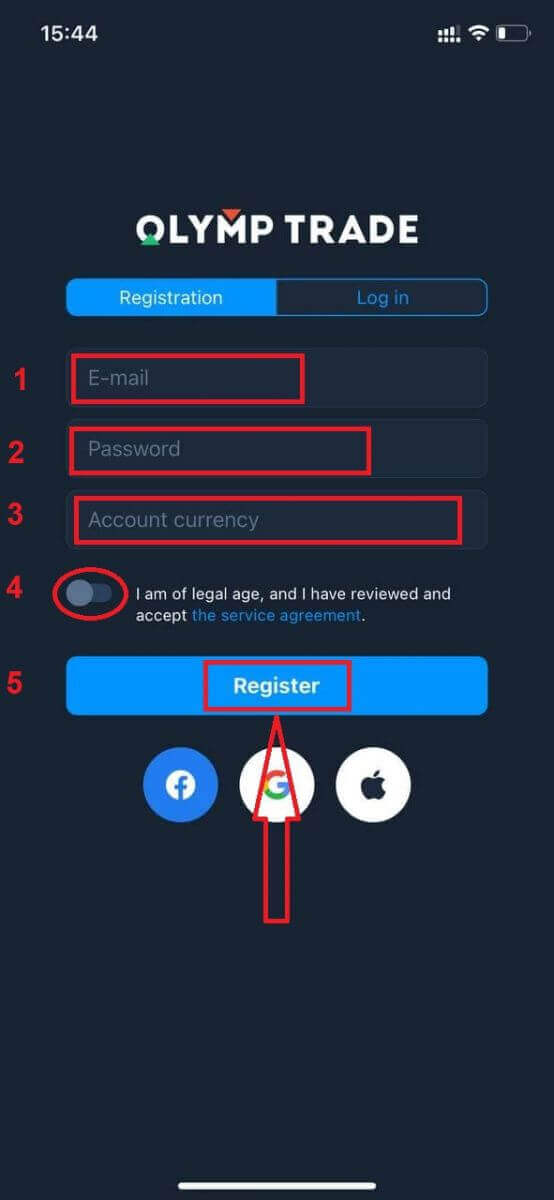
සුභ පැතුම්! ඔබ සාර්ථකව ලියාපදිංචි වී ඇත. දැන් ඔබට Demo ගිණුමේ $10,000 ඇත.
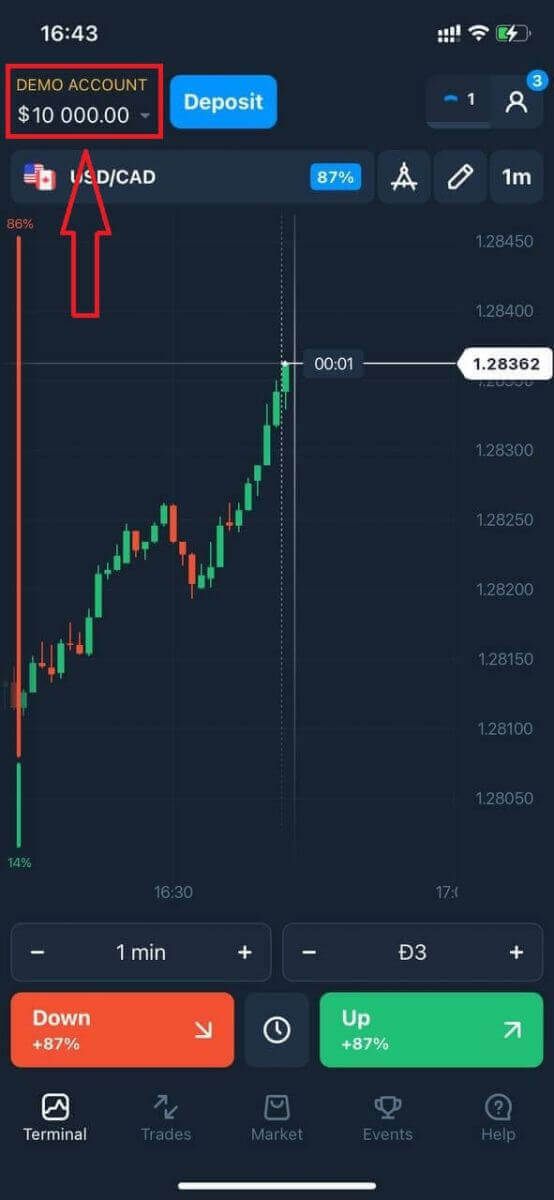
සමාජ ලියාපදිංචියකදී "ඇපල්" හෝ "ෆේස්බුක්" හෝ "ගූගල්" මත ක්ලික් කරන්න.
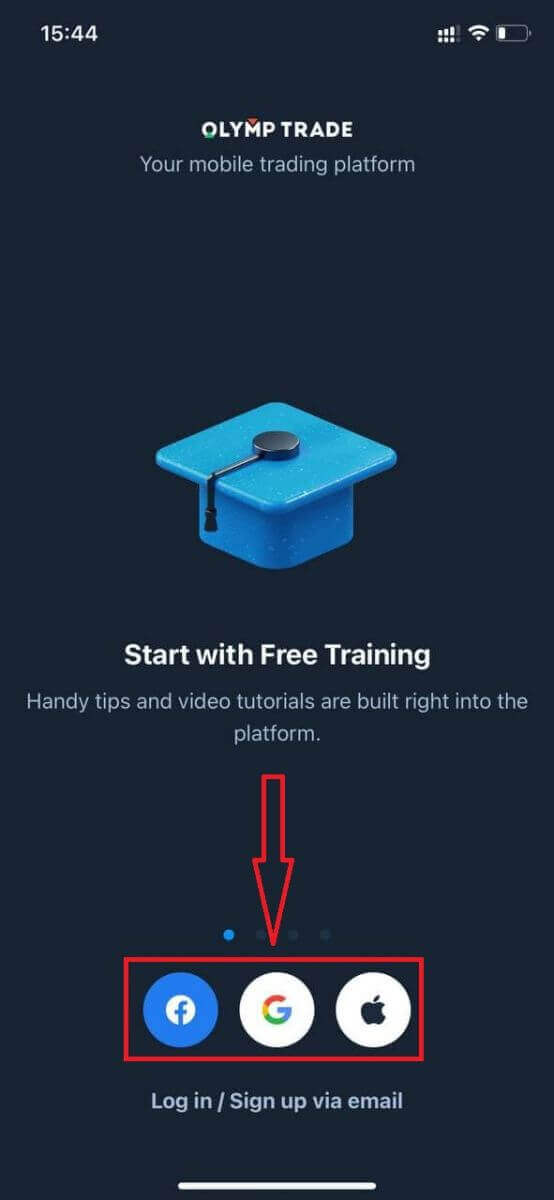
Olymptrade Android යෙදුමේ ලියාපදිංචි වන්න
ඔබට ඇන්ඩ්රොයිඩ් ජංගම උපාංගයක් තිබේ නම් ඔබට නිල Olymptrade ජංගම යෙදුම Google Play වෙතින් හෝ මෙතැනින් බාගත කිරීමට අවශ්ය වනු ඇත . "Olymptrade - App For Trading" යෙදුම සඳහා සරලව සොයන්න සහ එය ඔබගේ උපාංගයෙන් බාගත කරන්න. වෙළඳ වේදිකාවේ ජංගම අනුවාදය එහි වෙබ් අනුවාදයට හරියටම සමාන වේ. එහි ප්රතිඵලයක් වශයෙන්, වෙළඳාම් කිරීම සහ අරමුදල් මාරු කිරීම සම්බන්ධයෙන් කිසිදු ගැටළුවක් ඇති නොවේ. එපමනක් නොව, Android සඳහා Olymptrade වෙළඳ යෙදුම සබැඳි වෙළඳාම සඳහා හොඳම යෙදුම ලෙස සැලකේ. මේ අනුව, එය ගබඩාවේ ඉහළ ශ්රේණිගත කිරීමක් ඇත.
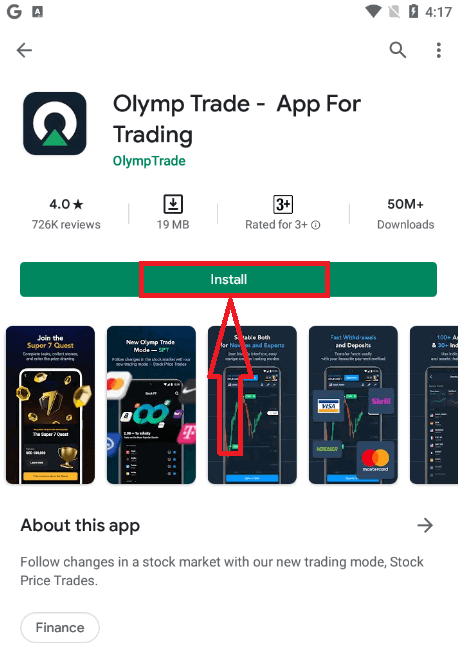
දැන් ඔබට විද්යුත් තැපෑලෙන් ලියාපදිංචි විය හැක
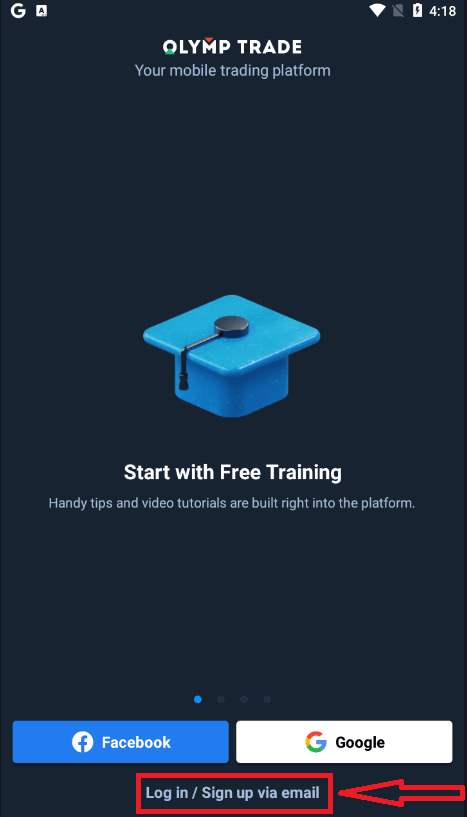
ඇන්ඩ්රොයිඩ් ජංගම වේදිකාව සඳහා ලියාපදිංචිය ද ඔබට ලබා ගත හැකිය.
- වලංගු විද්යුත් තැපැල් ලිපිනයක් ඇතුළත් කරන්න.
- ශක්තිමත් මුරපදයක් සාදන්න .
- ගිණුම් මුදල් (EUR හෝ USD) තෝරන්න
- ඔබ සේවා ගිවිසුමට එකඟ විය යුතු අතර ඔබ නීත්යානුකූල වයස (අවුරුදු 18 ට වැඩි) බව තහවුරු කළ යුතුය.
- "ලියාපදිංචි වන්න" බොත්තම ක්ලික් කරන්න
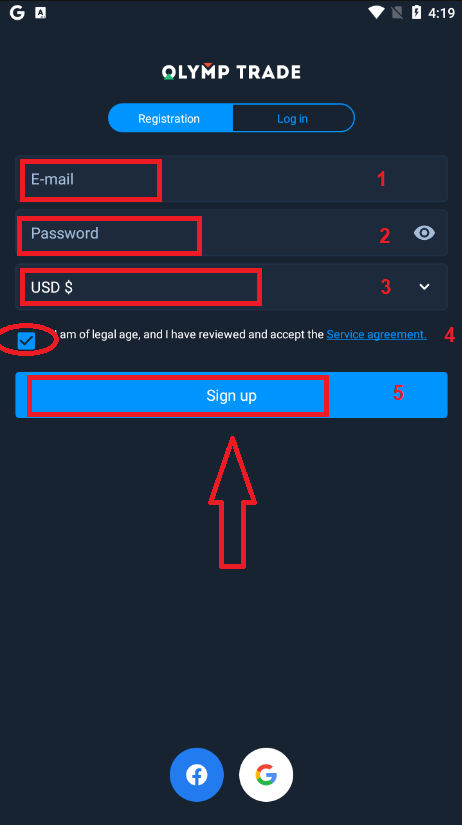
සුභ පැතුම්! ඔබ සාර්ථකව ලියාපදිංචි වී ඇත. දැන් ඔබට Demo ගිණුමේ $10,000 ඇත.
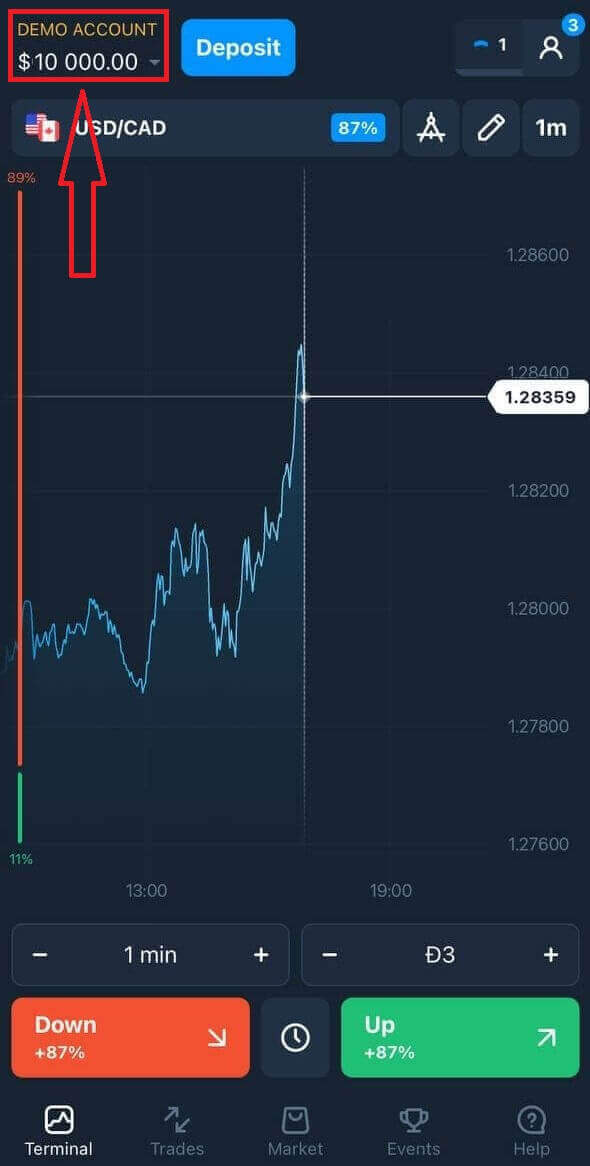
සමාජ ලියාපදිංචියකදී "ෆේස්බුක්" හෝ "ගූගල්" ක්ලික් කරන්න.
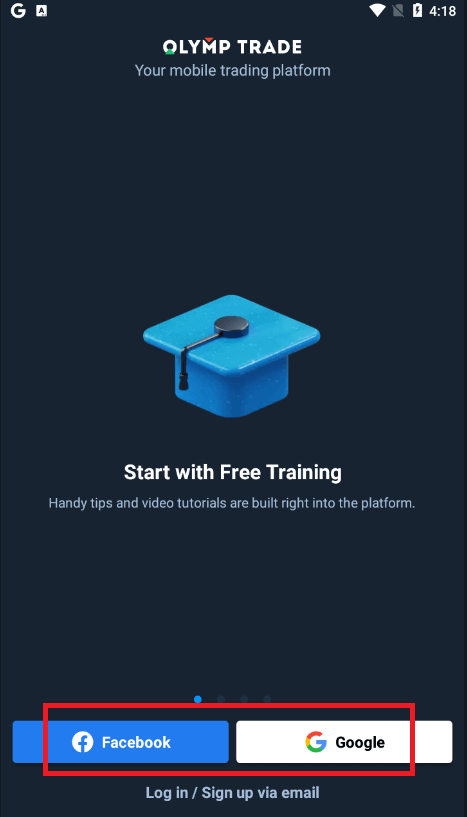
ජංගම වෙබ් අනුවාදයේ Olymptrade ගිණුම ලියාපදිංචි කරන්න
ඔබට Olymptrade වෙළඳ වේදිකාවේ ජංගම වෙබ් අනුවාදය මත වෙළඳාම් කිරීමට අවශ්ය නම්, ඔබට එය පහසුවෙන් කළ හැකිය. මුලදී, ඔබගේ ජංගම උපාංගයේ ඔබගේ බ්රවුසරය විවෘත කරන්න. ඊට පසු, " olymptrade.com " සොයන්න සහ තැරැව්කරුගේ නිල වෙබ් අඩවියට පිවිසෙන්න.ඉහළ දකුණු කෙළවරේ "ලියාපදිංචිය" බොත්තම ක්ලික් කරන්න.
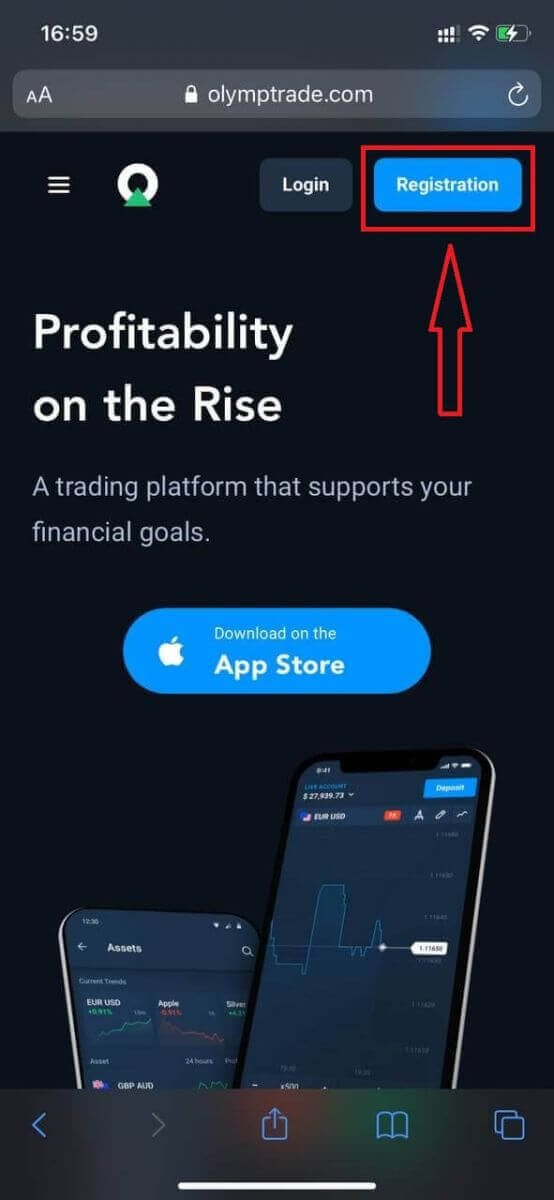
මෙම පියවරේදී අපි තවමත් දත්ත ඇතුළත් කරන්න: ඊමේල්, මුරපදය, "සේවා ගිවිසුම" පරීක්ෂා කර "ලියාපදිංචිය" බොත්තම ක්ලික් කරන්න.
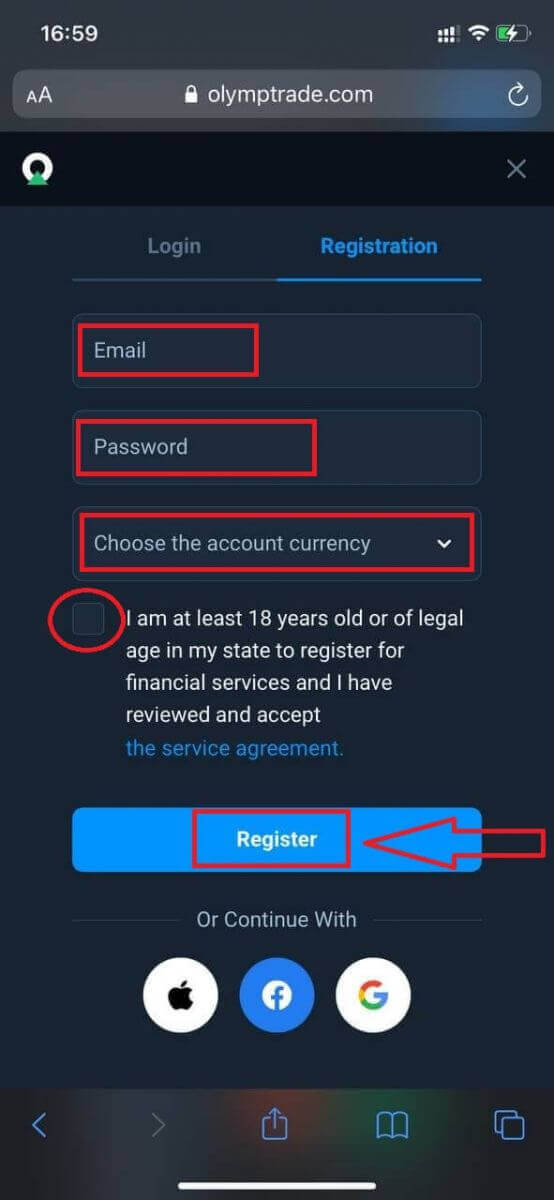
හියර් යු ආර්! දැන් ඔබට වේදිකාවේ ජංගම වෙබ් අනුවාදයෙන් වෙළඳාම් කිරීමට හැකි වනු ඇත. වෙළඳ වේදිකාවේ ජංගම වෙබ් අනුවාදය එහි සාමාන්ය වෙබ් අනුවාදයට හරියටම සමාන වේ. එහි ප්රතිඵලයක් වශයෙන්, වෙළඳාම් කිරීම සහ අරමුදල් මාරු කිරීම සම්බන්ධයෙන් කිසිදු ගැටළුවක් ඇති නොවේ.
ඔබට Demo ගිණුමේ $10,000 ඇත.
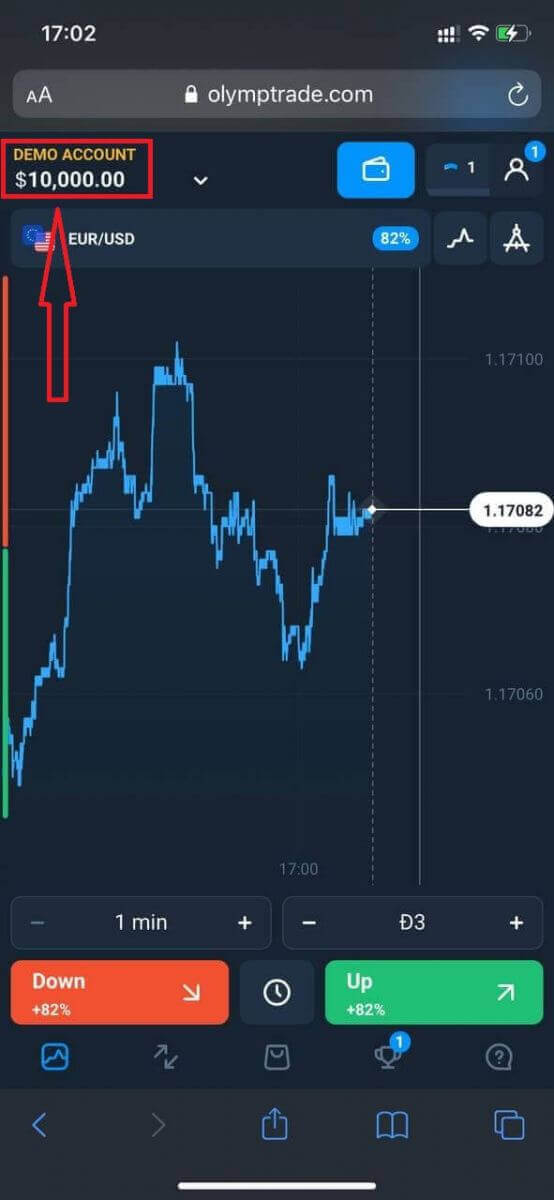
සමාජ ලියාපදිංචියකදී "ඇපල්" හෝ "ෆේස්බුක්" හෝ "ගූගල්" මත ක්ලික් කරන්න.
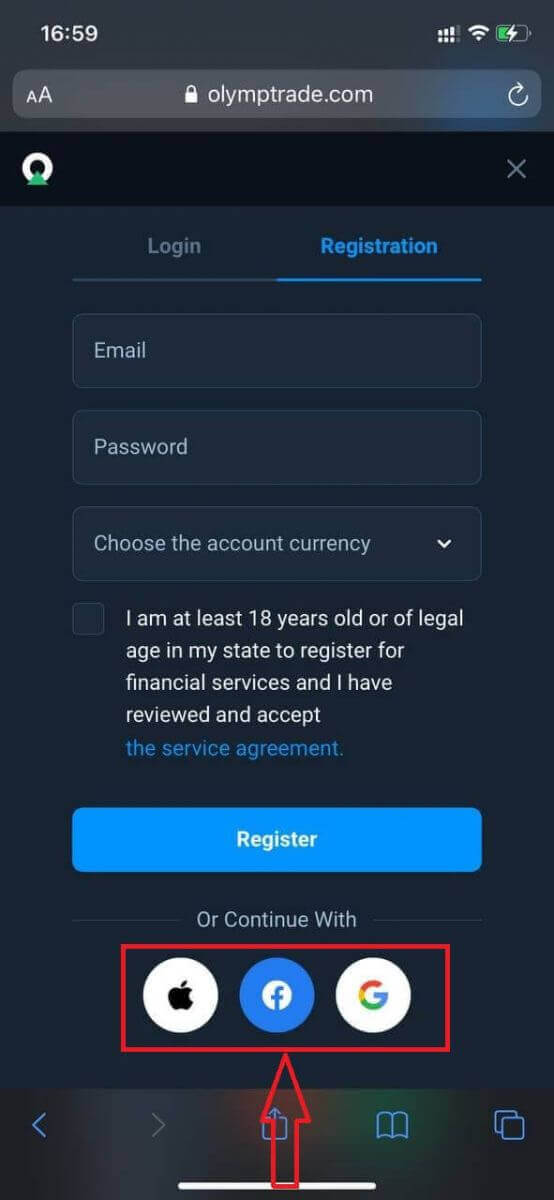
නිතර අසන ප්රශ්න (FAQ)
බහු ගිණුම් යනු කුමක්ද?
බහු ගිණුම් යනු වෙළඳුන්ට Olymptrade හි අන්තර් සම්බන්ධිත සජීවී ගිණුම් 5ක් දක්වා තබා ගැනීමට ඉඩ සලසන විශේෂාංගයකි. ඔබගේ ගිණුම නිර්මාණය කිරීමේදී, ඔබට USD, EUR, හෝ සමහර දේශීය මුදල් වර්ග වැනි පවතින මුදල් වර්ග අතරින් තෝරා ගැනීමට හැකි වනු ඇත.
ඔබට එම ගිණුම් පිළිබඳ පූර්ණ පාලනයක් ඇත, එබැවින් ඒවා භාවිතා කරන්නේ කෙසේද යන්න තීරණය කිරීමට ඔබට නිදහස තිබේ. එකක් ඔබේ වෙළඳාමෙන් ලැබෙන ලාභය තබා ගන්නා ස්ථානයක් බවට පත්විය හැකිය, තවත් එකක් නිශ්චිත මාදිලියකට හෝ උපාය මාර්ගයකට කැප කළ හැකිය. ඔබට මෙම ගිණුම් නැවත නම් කර ඒවා සංරක්ෂණය කිරීමටද හැකිය.
බහු ගිණුම් වල ගිණුම ඔබේ වෙළඳ ගිණුමට (වෙළෙඳ හැඳුනුම්පත) සමාන නොවන බව කරුණාවෙන් සලකන්න. ඔබට තිබිය හැක්කේ එක් වෙළඳ ගිණුමක් (වෙළඳ හැඳුනුම්පතක්) පමණි, නමුත් ඔබේ මුදල් ගබඩා කිරීම සඳහා එයට සම්බන්ධ විවිධ සජීවී ගිණුම් 5ක් දක්වා.
බහු ගිණුම් වල වෙළඳ ගිණුමක් සාදා ගන්නේ කෙසේද
වෙනත් සජීවී ගිණුමක් සෑදීමට, ඔබට අවශ්ය වන්නේ:
1. "ගිණුම්" මෙනුව වෙත යන්න;
2. "+" බොත්තම මත ක්ලික් කරන්න;
3. මුදල් වර්ගය තෝරන්න;
4. නව ගිණුම් නම ලියන්න.
එපමණයි, ඔබට නව ගිණුමක් ලැබී ඇත.
බෝනස් බහු ගිණුම්: එය ක්රියා කරන ආකාරය
ප්රසාද දීමනාවක් ලබා ගන්නා අතරතුර ඔබට සජීවී ගිණුම් කිහිපයක් තිබේ නම්, එය ඔබ මුදල් තැන්පත් කරන ගිණුමට යවනු ලැබේ.
වෙළඳ ගිණුම් අතර හුවමාරුව අතරතුර, සජීවී මුදල් සමඟ සමානුපාතික ප්රසාද මුදල් ප්රමාණයක් ස්වයංක්රීයව යවනු ලැබේ. එබැවින්, ඔබ, උදාහරණයක් ලෙස, සැබෑ මුදල් ඩොලර් 100 ක් සහ එක් ගිණුමක ඩොලර් 30 ක ප්රසාද දීමනාවක් ඇති අතර තවත් ගිණුමකට ඩොලර් 50 ක් මාරු කිරීමට තීරණය කරන්නේ නම්, ඩොලර් 15 ක ප්රසාද මුදල් ද මාරු කරනු ලැබේ.
ඔබගේ ගිණුම සංරක්ෂණය කරන්නේ කෙසේද
ඔබට ඔබගේ සජීවී ගිණුම් වලින් එකක් සංරක්ෂණය කිරීමට අවශ්ය නම්, කරුණාකර එය පහත නිර්ණායක සපුරාලන බවට සහතික වන්න:
1. එහි අරමුදල් නොමැත.
2. මෙම ගිණුමේ මුදල් සමඟ විවෘත ගනුදෙනු නොමැත.
3. එය අවසාන සජීවී ගිණුම නොවේ.
සෑම දෙයක්ම පිළිවෙලට තිබේ නම්, ඔබට එය සංරක්ෂණය කිරීමට හැකි වනු ඇත.
වෙළඳ ඉතිහාසය සහ මූල්ය ඉතිහාසය පරිශීලක පැතිකඩ හරහා ලබා ගත හැකි බැවින්, සංරක්ෂණයෙන් පසුව පවා එම ගිණුම් ඉතිහාසය බැලීමට ඔබට තවමත් හැකියාව ඇත.
වෙන් කළ ගිණුමක් යනු කුමක්ද?
ඔබ වේදිකාවට අරමුදල් තැන්පත් කරන විට, ඒවා සෘජුවම වෙන් කළ ගිණුමකට මාරු කරනු ලැබේ. වෙන් කළ ගිණුමක් යනු අත්යවශ්යයෙන්ම අපගේ සමාගමට අයත් නමුත් එහි මෙහෙයුම් අරමුදල් ගබඩා කරන ගිණුමෙන් වෙන් වූ ගිණුමකි.
නිෂ්පාදන සංවර්ධනය සහ නඩත්තුව, හෙජින්, මෙන්ම ව්යාපාර සහ නව්ය ක්රියාකාරකම් වැනි අපගේ ක්රියාකාරකම් වලට සහාය වීමට අපි භාවිතා කරන්නේ අපගේම කාරක ප්රාග්ධනය පමණි.
වෙන්වූ ගිණුමක වාසි
අපගේ ගනුදෙනුකරුවන්ගේ අරමුදල් ගබඩා කිරීම සඳහා වෙන් කළ ගිණුමක් භාවිතා කරමින්, අපි විනිවිදභාවය උපරිම කරමු, වේදිකා භාවිතා කරන්නන්ට ඔවුන්ගේ අරමුදල්වලට බාධාවකින් තොරව ප්රවේශය ලබා දෙන්නෙමු, සහ සිදුවිය හැකි අවදානම් වලින් ඔවුන් ආරක්ෂා කරමු. මෙය සිදු විය නොහැකි වුවද, සමාගම බංකොලොත් වූවා නම්, ඔබේ මුදල් 100% ආරක්ෂිත වන අතර ආපසු ගෙවිය හැකිය.
ගිණුමේ මුදල් වෙනස් කරන්නේ කෙසේද?
ඔබට ගිණුමේ මුදල් තෝරා ගත හැක්කේ එක් වරක් පමණි. කාලයත් සමඟ එය වෙනස් කළ නොහැක.
ඔබට නව විද්යුත් තැපෑලකින් නව ගිණුමක් සාදා අවශ්ය මුදල් වර්ගය තෝරාගත හැක.
ඔබ නව ගිණුමක් සාදා ඇත්නම්, පැරණි එක අවහිර කිරීමට සහාය අමතන්න.
අපගේ ප්රතිපත්තියට අනුව වෙළෙන්දෙකුට තිබිය හැක්කේ එක් ගිණුමක් පමණි.
Olymptrade වෙත ලොග් වන්නේ කෙසේද
Olymptrade ගිණුමට පිවිසෙන්නේ කෙසේද?
- ජංගම Olymptrade යෙදුම හෝ වෙබ් අඩවිය වෙත යන්න .
- ඉහළ දකුණු කෙළවරේ ඇති "ලොග් ඉන්" බොත්තම ක්ලික් කරන්න
- ඔබගේ විද්යුත් තැපෑල සහ මුරපදය ඇතුළත් කරන්න.
- "ලොග් ඉන්" නිල් බොත්තම ක්ලික් කරන්න.
- ඔබට ඔබගේ විද්යුත් තැපෑල අමතක වූවා නම්, ඔබට "Apple" හෝ "Google" හෝ "Facebook" භාවිතයෙන් පුරනය විය හැක.
- ඔබට මුරපදය අමතක වූවා නම්, "ඔබේ මුරපදය අමතකද" ක්ලික් කරන්න.
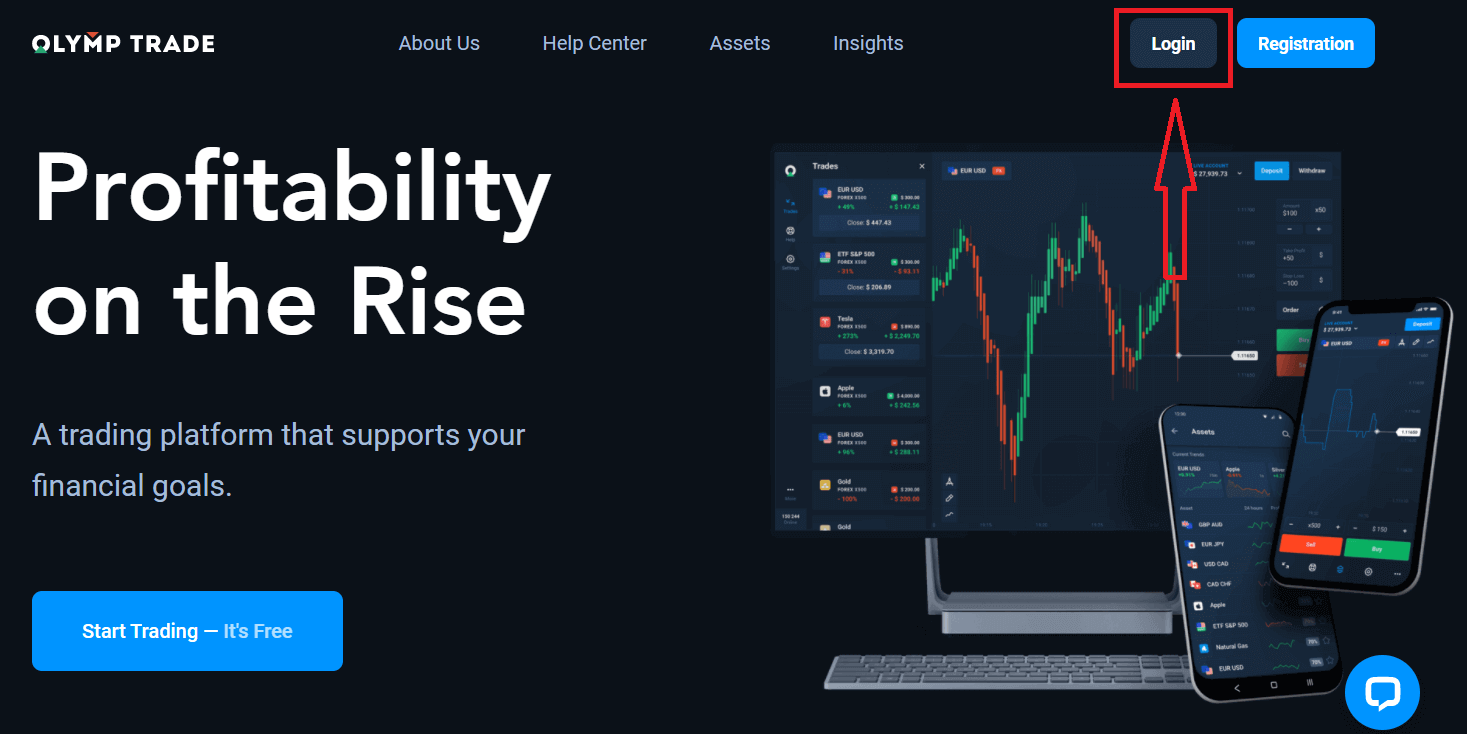
ඉහළ දකුණු කෙළවරේ ඇති "පිවිසුම්" බොත්තම ක්ලික් කරන්න, පුරනය වීමේ පෝරමය දිස්වනු ඇත.
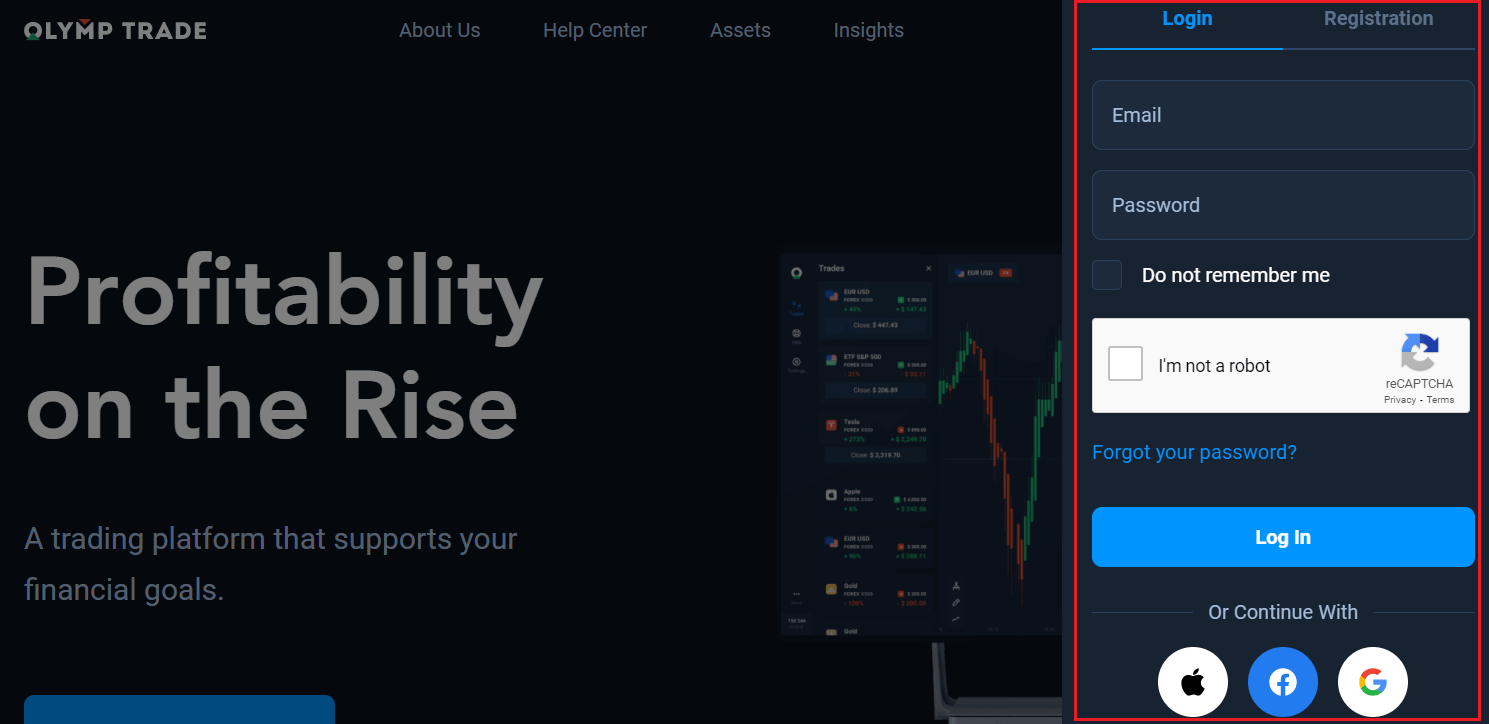
ඔබගේ ගිණුමට ලොග් වීමට ඔබ ලියාපදිංචි කර ඇති ඔබගේ විද්යුත් තැපැල් ලිපිනය සහ මුරපදය ඇතුළත් කර "පිවිසෙන්න" ක්ලික් කරන්න.
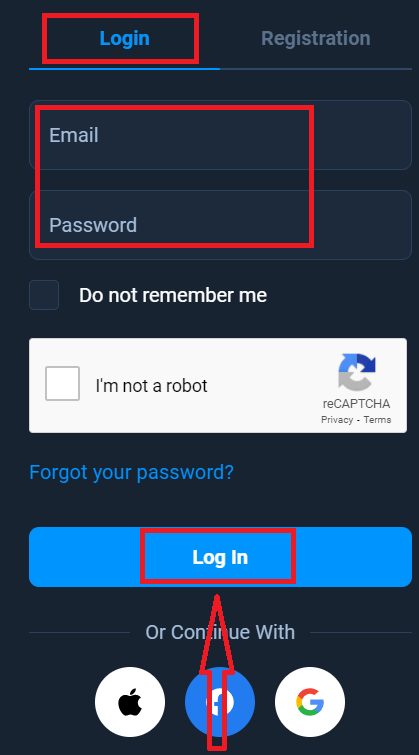
දැන් ඔබට වෙළඳාම ආරම්භ කළ හැකිය, ඔබට Demo ගිණුමේ $10,000 ඇත. එය ඔබට වේදිකාව ගැන හුරුපුරුදු වීමට, විවිධ වත්කම්වල ඔබේ වෙළඳ කුසලතා පුහුණු කිරීමට සහ අවදානම් රහිත තත්ය කාලීන ප්රස්ථාරයකින් නව යාන්ත්ර විද්යාව අත්හදා බැලීමට මෙවලමකි, ඔබට තැන්පත් කිරීමෙන් පසු සැබෑ ගිණුමක වෙළඳාම් කළ හැකිය.

Facebook භාවිතයෙන් Olymptrade වෙත පිවිසෙන්නේ කෙසේද?
ෆේස්බුක් බොත්තම ක්ලික් කිරීමෙන් ඔබේ පුද්ගලික ෆේස්බුක් ගිණුම භාවිතා කර වෙබ් අඩවියට පිවිසිය හැකිය. 1. Facebook බොත්තම ක්ලික් කරන්න 2. Facebook පිවිසුම් කවුළුව විවෘත වනු ඇත, එහිදී ඔබ Facebook හි ලියාපදිංචි වීමට භාවිතා කළ ඔබගේ විද්යුත් තැපැල් ලිපිනය ඇතුළත් කිරීමට අවශ්ය වනු ඇත 3. ඔබගේ Facebook ගිණුමෙන් මුරපදය ඇතුළත් කරන්න 4. ඔබ වරක් "Log In" මත ක්ලික් කරන්න. "පිවිසුම්" බොත්තම මත ක්ලික් කර ඇත, Olymptrade ප්රවේශය ඉල්ලා සිටිනු ඇත: ඔබගේ නම සහ පැතිකඩ පින්තූරය සහ විද්යුත් තැපැල් ලිපිනය. Continue ක්ලික් කරන්න... ඉන් පසු ඔබව ස්වයංක්රීයව Olymptrade වේදිකාවට හරවා යවනු ලැබේ.
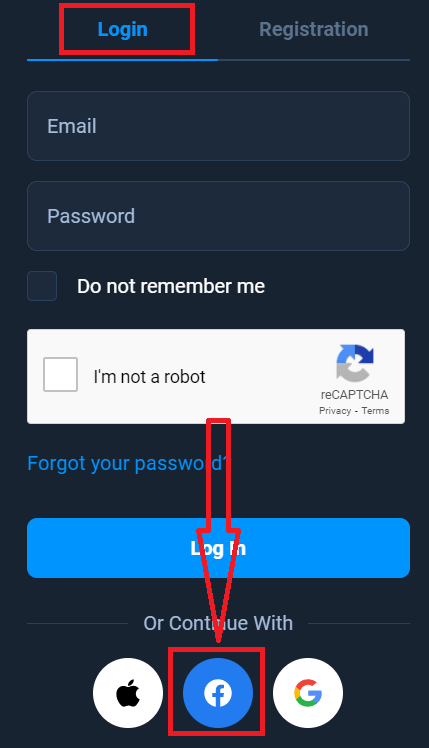
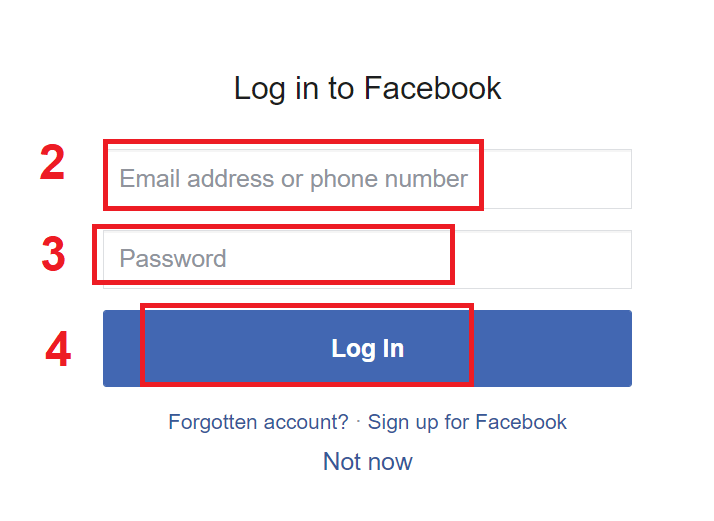
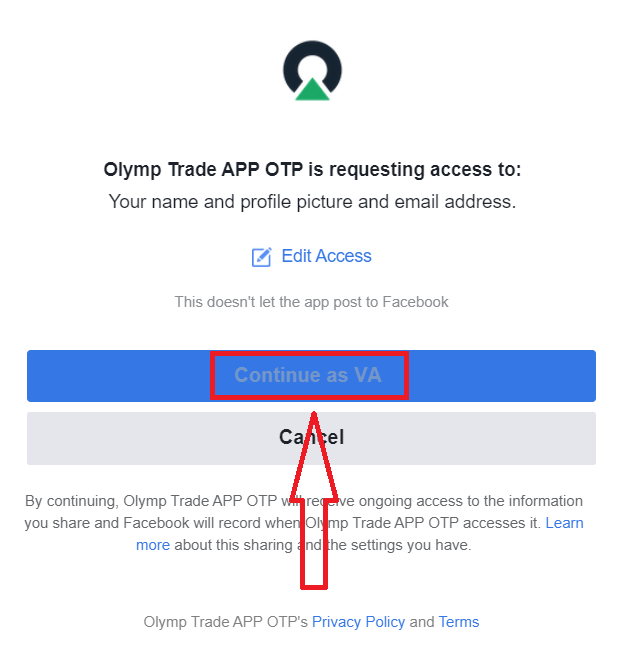
Google භාවිතයෙන් Olymptrade වෙත පිවිසෙන්නේ කෙසේද?
1. ඔබගේ Google ගිණුම හරහා අවසර ලබා ගැනීම සඳහා, ඔබ Google බොත්තම මත ක්ලික් කළ යුතුය. 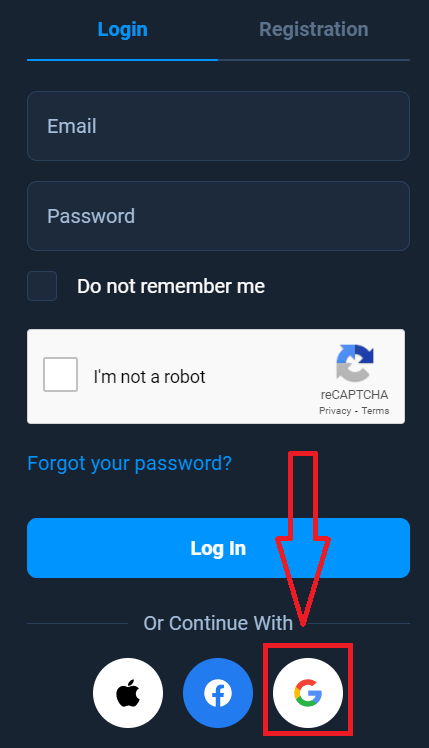
2. ඉන්පසු, විවෘත වන නව කවුළුවෙහි, ඔබගේ දුරකථන අංකය හෝ ඊමේල් ඇතුළත් කර "ඊළඟ" ක්ලික් කරන්න. පද්ධතිය කවුළුවක් විවෘත කරනු ඇත, ඔබගේ ගූගල් ගිණුම සඳහා මුරපදය ඔබෙන් අසනු ඇත.
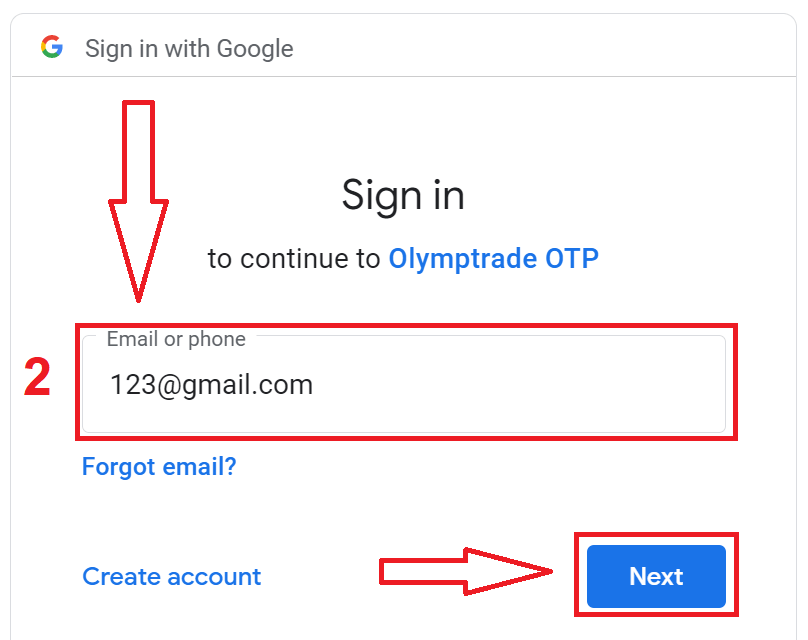
3. ඉන්පසු ඔබගේ Google ගිණුම සඳහා මුරපදය ඇතුළත් කර "Next" ක්ලික් කරන්න.
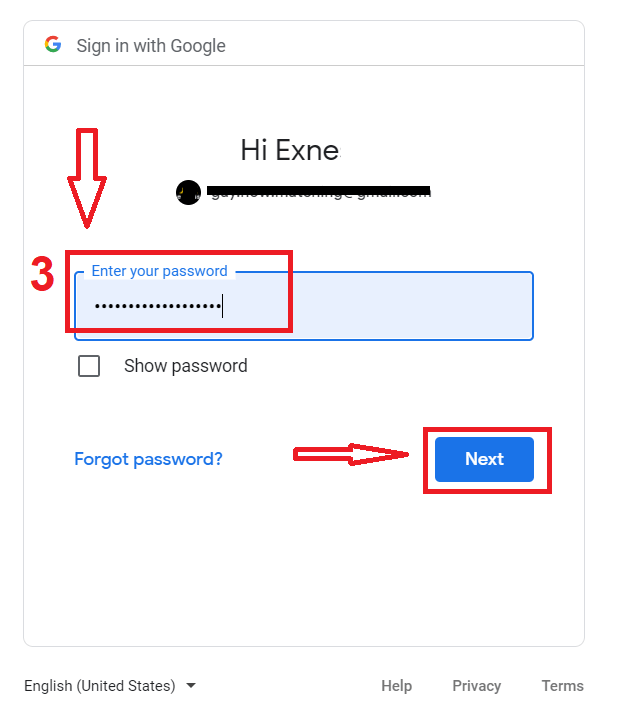
ඊට පසු, සේවාවෙන් ඔබගේ ඊමේල් ලිපිනයට යවන ලද උපදෙස් අනුගමනය කරන්න. ඔබව ඔබගේ පුද්ගලික Olymptrade ගිණුමට ගෙන යනු ඇත.
Apple ID භාවිතයෙන් Olymptrade වෙත පිවිසෙන්නේ කෙසේද?
1. ඔබගේ Apple ID හරහා අවසරය ලබා ගැනීම සඳහා, ඔබ Apple බොත්තම මත ක්ලික් කළ යුතුය.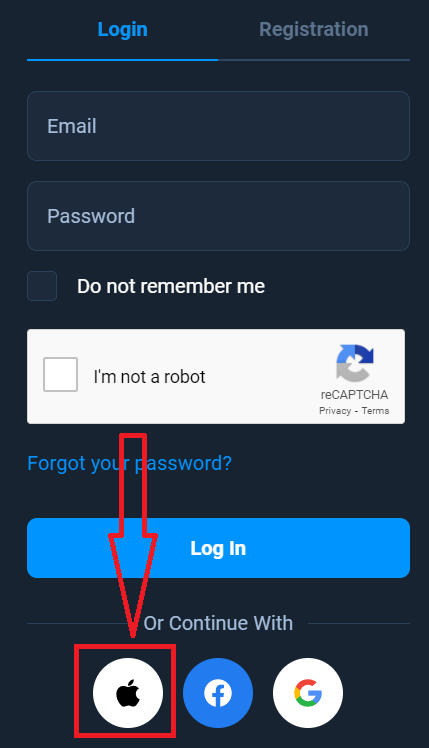
2. ඉන්පසු, විවෘත වන නව කවුළුවෙහි, ඔබගේ ඇපල් හැඳුනුම්පත ඇතුළත් කර "ඊළඟ" ක්ලික් කරන්න.
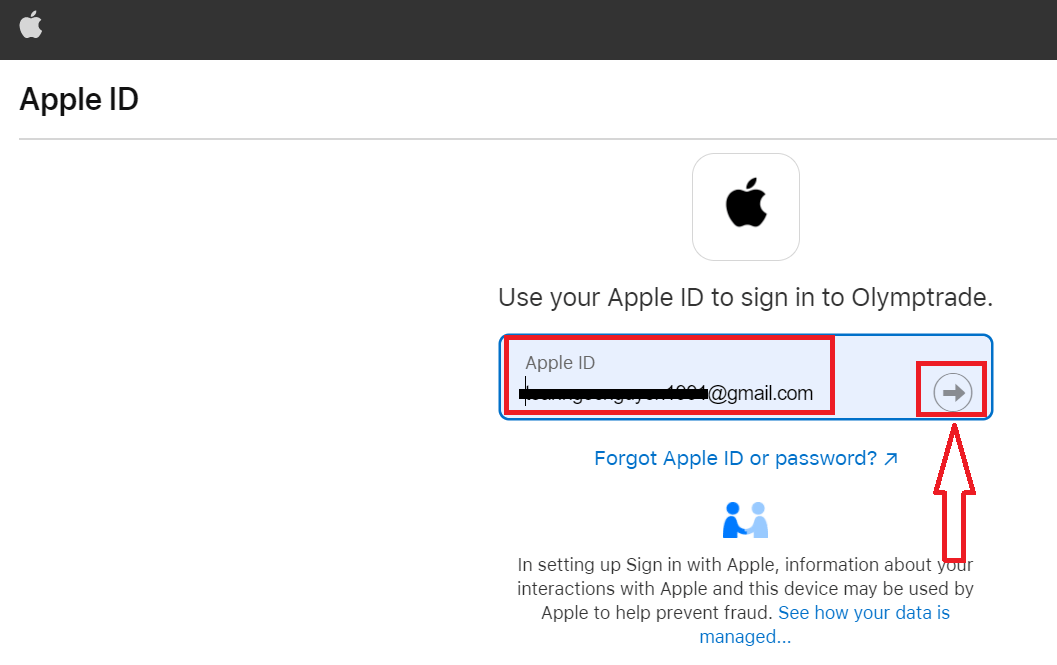
3. ඉන්පසු ඔබගේ Apple ID සඳහා මුරපදය ඇතුළත් කර "Next" ක්ලික් කරන්න.
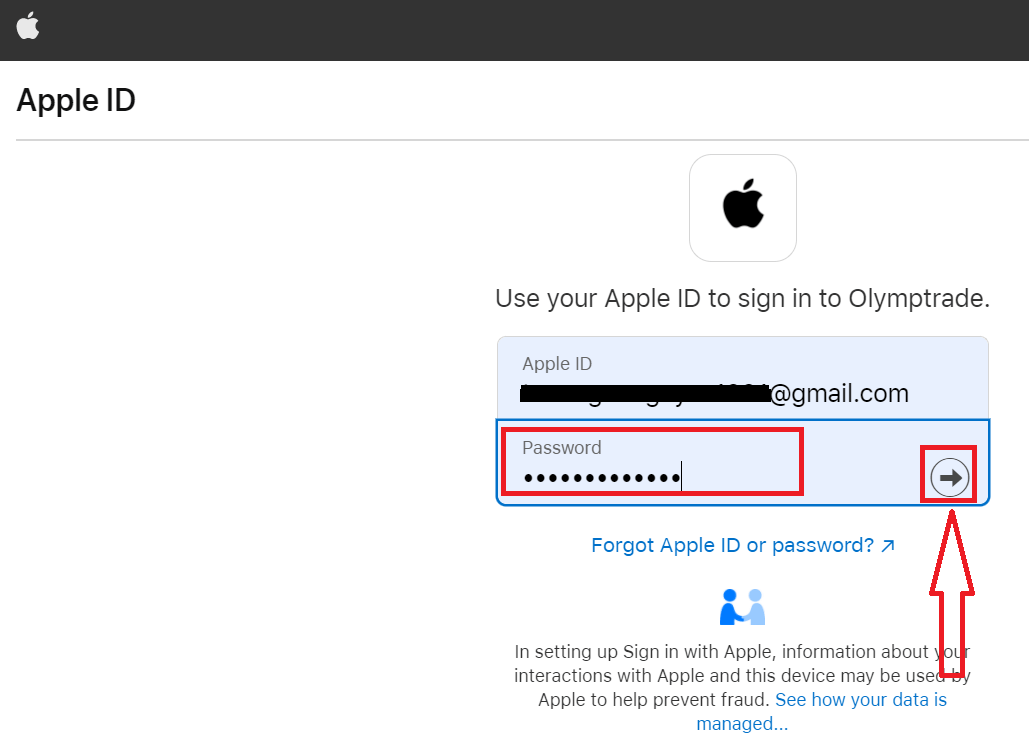
ඊට පසු, සේවාවෙන් එවන ලද උපදෙස් අනුගමනය කරන්න, ඔබට Olymptrade හි වෙළඳාම ආරම්භ කළ හැකිය.
Olymptrade ගිණුමෙන් මුරපද ප්රතිසාධනය
ඔබට වේදිකාවට ඇතුළු වීමට නොහැකි නම් කරදර නොවන්න, ඔබ වැරදි මුරපදයක් ඇතුළත් කරනවා විය හැකිය. ඔබට අලුත් එකක් ඉදිරිපත් කළ හැකිය. ඔබ වෙබ් අනුවාදය භාවිතා කරන්නේ නම්
, එය කිරීමට "ඔබගේ මුරපදය අමතකද" සබැඳිය ක්ලික් කරන්න.
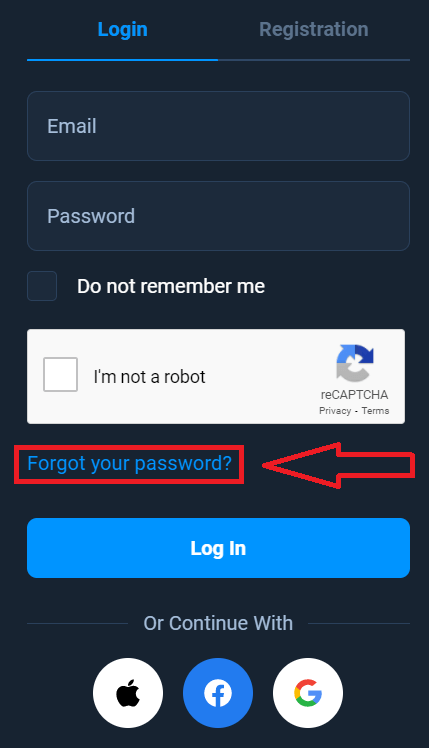
ඉන්පසුව, පද්ධතිය ඔබේ Olymptrade ගිණුම සඳහා ඔබේ මුරපදය ප්රතිසාධනය කරන ලෙස ඉල්ලා සිටින කවුළුවක් විවෘත කරනු ඇත. ඔබ පද්ධතියට සුදුසු විද්යුත් තැපැල් ලිපිනය ලබා දිය යුතු අතර "ප්රතිසාධනය කරන්න" ක්ලික් කරන්න
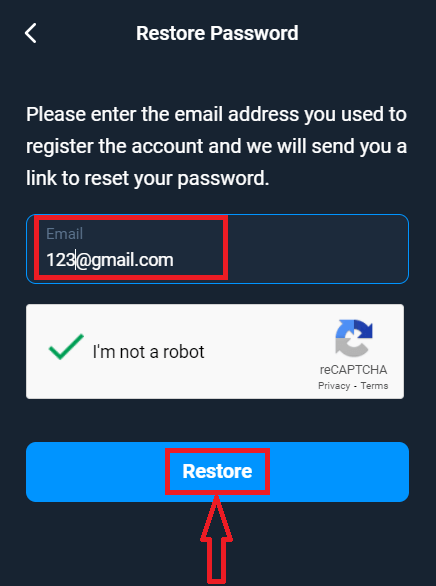
මුරපදය යළි පිහිටුවීම සඳහා මෙම විද්යුත් තැපැල් ලිපිනයට විද්යුත් තැපෑලක් යවා ඇති බවට දැනුම්දීමක් විවෘත වේ.
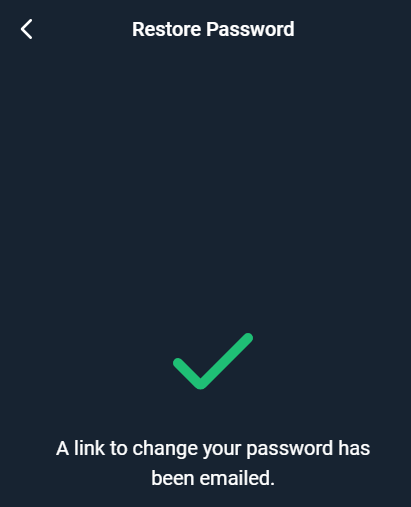
ඔබගේ විද්යුත් තැපෑලේ ලිපියේ තවදුරටත්, ඔබගේ මුරපදය වෙනස් කිරීමට ඔබට ඉදිරිපත් වනු ඇත. «මුරපදය වෙනස් කරන්න» මත ක්ලික් කරන්න
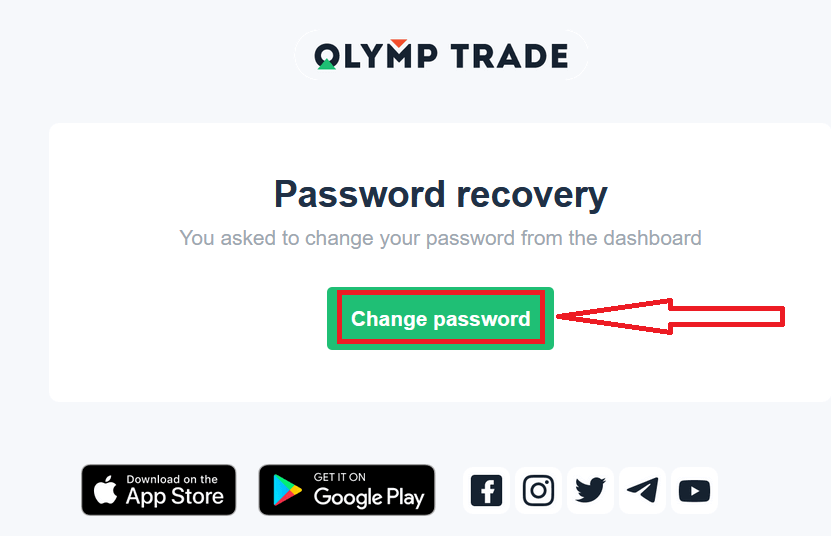
විද්යුත් තැපෑලෙන් සබැඳිය Olymptrade වෙබ් අඩවියේ විශේෂ කොටසකට ඔබව ගෙන යනු ඇත. ඔබගේ නව මුරපදය මෙහි දෙවරක් ඇතුළත් කර "මුරපදය වෙනස් කරන්න" බොත්තම ක්ලික් කරන්න
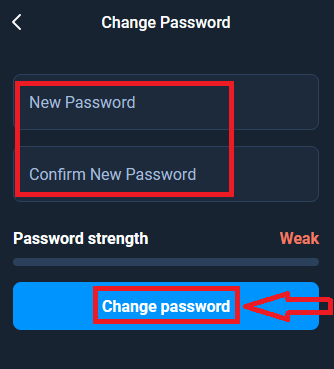
! දැන් ඔබට ඔබගේ පරිශීලක නාමය සහ නව මුරපදය භාවිතයෙන් Olymptrade වේදිකාවට පිවිසිය හැක.
ඔබ ජංගම යෙදුම භාවිතා කරන්නේ නම්
, එය සිදු කිරීම සඳහා, "පිවිසුම්" විකල්පය ක්ලික් කරන්න, පසුව ලියාපදිංචි වීමේදී ඔබ භාවිතා කළ විද්යුත් තැපෑල ඇතුළත් කර "ඔබට ඔබගේ මුරපදය අමතකද" සබැඳිය ක්ලික් කරන්න,
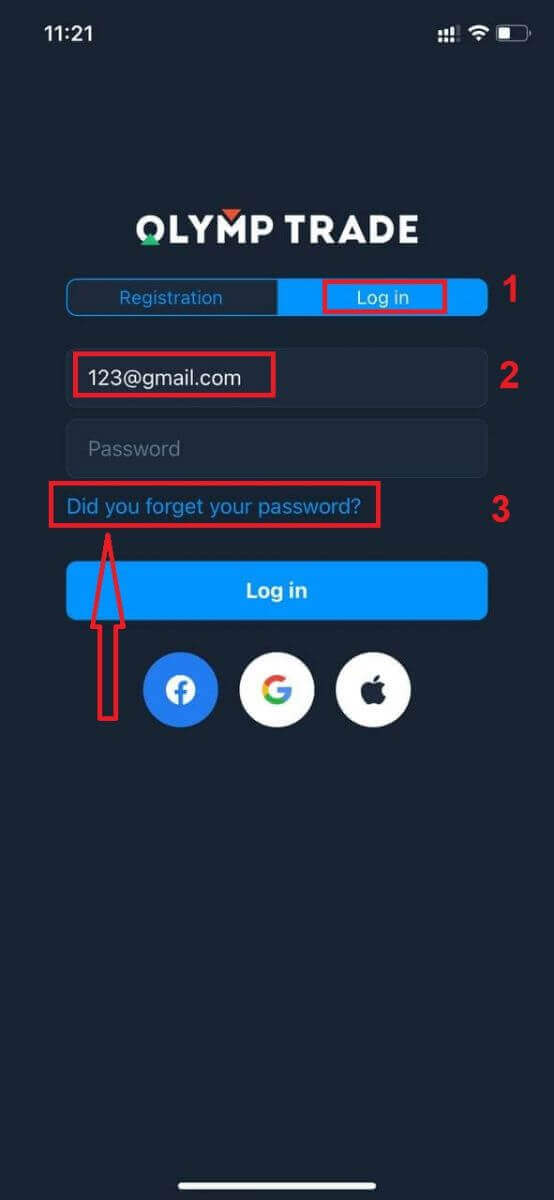
සඳහන් කළ ලිපිනයට තොරතුරු යවන ලද දැනුම්දීමක් දිස්වේ. ඉන්පසු වෙබ් යෙදුම මෙන් ඉතිරි පියවරයන්ම කරන්න
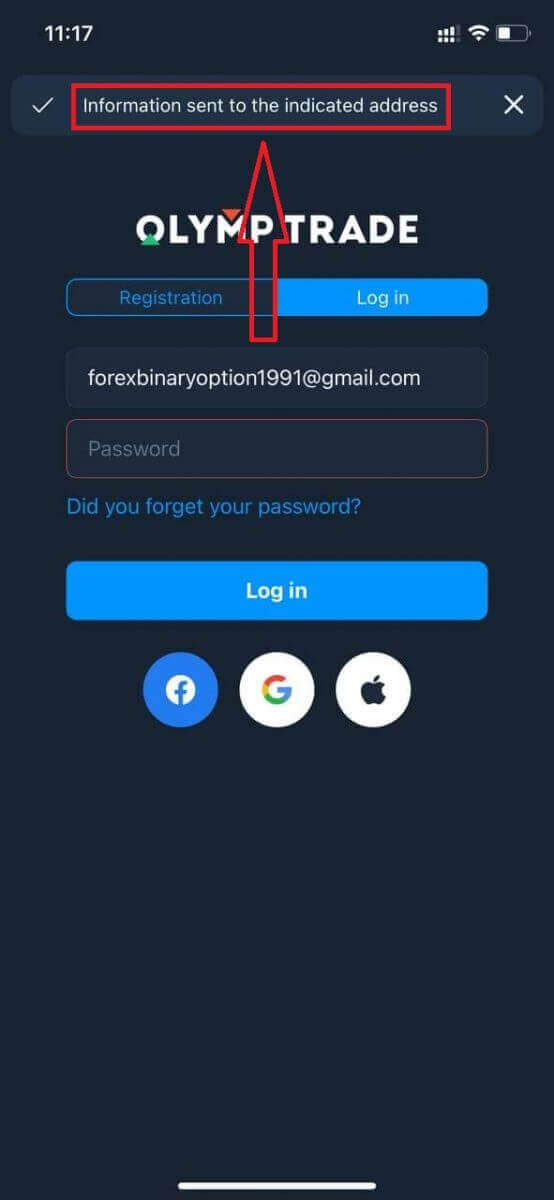
Olymptrade Mobile Web Version එකට ලොග් වෙන්න
ඔබට Olymptrade වෙළඳ වේදිකාවේ ජංගම වෙබ් අනුවාදය මත වෙළඳාම් කිරීමට අවශ්ය නම්, ඔබට එය පහසුවෙන් කළ හැකිය. මුලදී, ඔබගේ ජංගම උපාංගයේ ඔබගේ බ්රවුසරය විවෘත කරන්න. ඊට පසු, " olymptrade.com " සොයන්න සහ තැරැව්කරුගේ නිල වෙබ් අඩවියට පිවිසෙන්න. 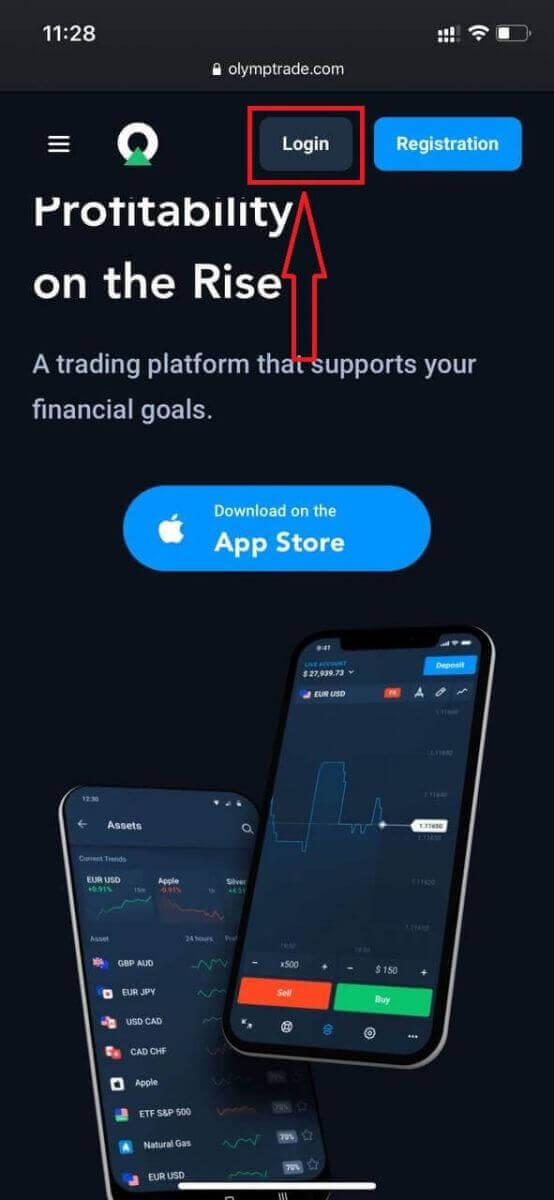
ඔබගේ විද්යුත් තැපෑල සහ මුරපදය ඇතුළත් කර "පිවිසෙන්න" බොත්තම ක්ලික් කරන්න.
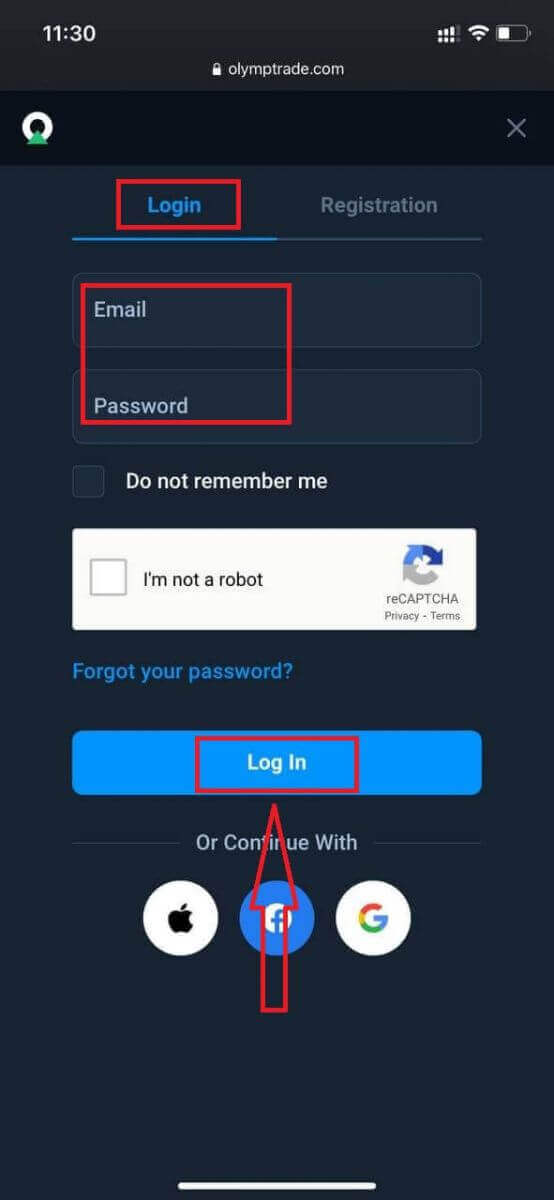
හියර් යු ආර්! දැන් ඔබට වේදිකාවේ ජංගම වෙබ් අනුවාදයෙන් වෙළඳාම් කළ හැකිය. වෙළඳ වේදිකාවේ ජංගම වෙබ් අනුවාදය එහි සාමාන්ය වෙබ් අනුවාදයට හරියටම සමාන වේ. එහි ප්රතිඵලයක් වශයෙන්, වෙළඳාම් කිරීම සහ අරමුදල් මාරු කිරීම සම්බන්ධයෙන් කිසිදු ගැටළුවක් ඇති නොවේ.
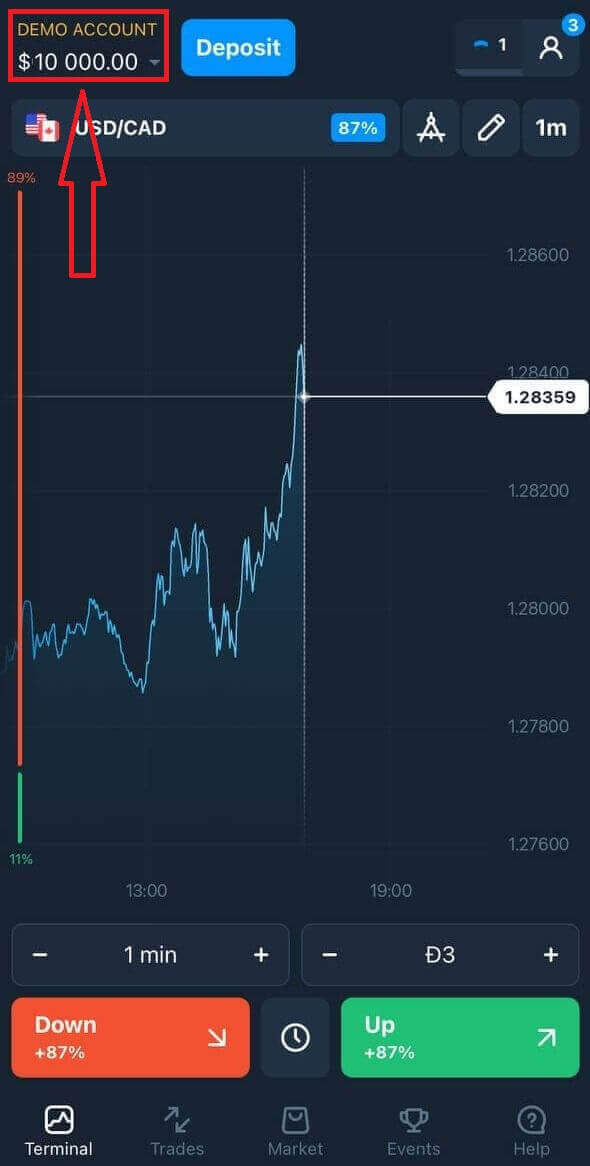
වේදිකාවේ වෙළඳාම් කිරීමට ඔබට Demo ගිණුමේ $10,000 ඇත.
Olymptrade iOS යෙදුමට ලොග් වන්නේ කෙසේද?
IOS ජංගම වේදිකාවට පිවිසීම Olymptrade වෙබ් යෙදුමට පිවිසීමට සමාන වේ. යෙදුම ඔබගේ උපාංගයේ App Store හරහා බාගත කළ හැක හෝ මෙහි ක්ලික් කරන්න . "Olymptrade - Online Trading" යෙදුම සඳහා සරලව සොයන්න සහ එය ඔබගේ iPhone හෝ iPad මත ස්ථාපනය කිරීමට «GET» ක්ලික් කරන්න.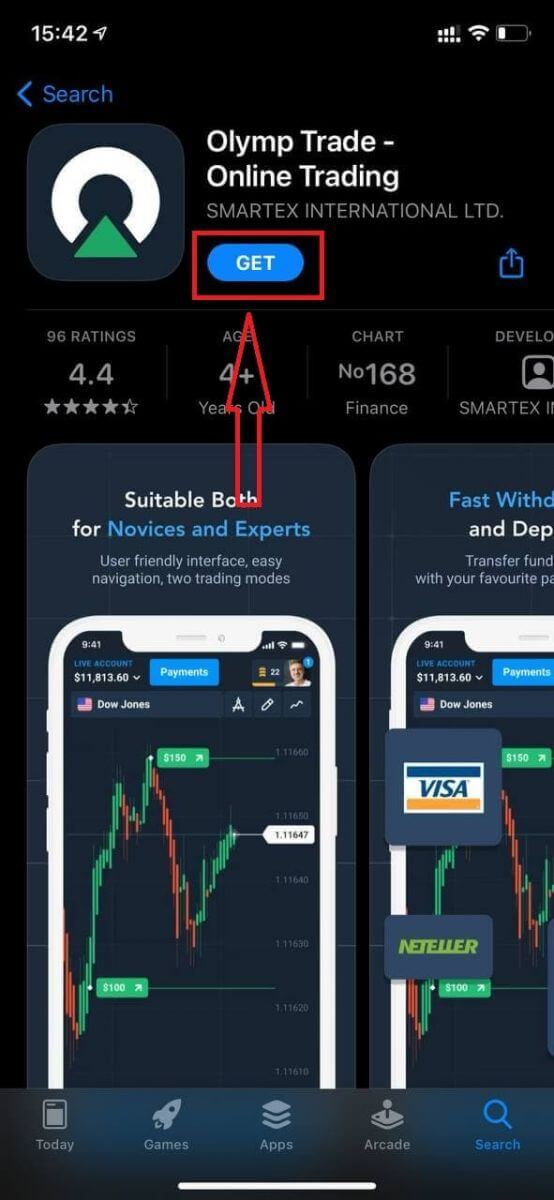
ස්ථාපනය සහ දියත් කිරීමෙන් පසු ඔබට ඔබගේ විද්යුත් තැපෑල, Facebook, Google හෝ Apple ID භාවිතයෙන් Olymptrade iOS ජංගම යෙදුමට ලොග් විය හැක. ඔබට අවශ්ය වන්නේ “ලොග් ඉන්” විකල්පය තෝරා ගැනීම පමණි.
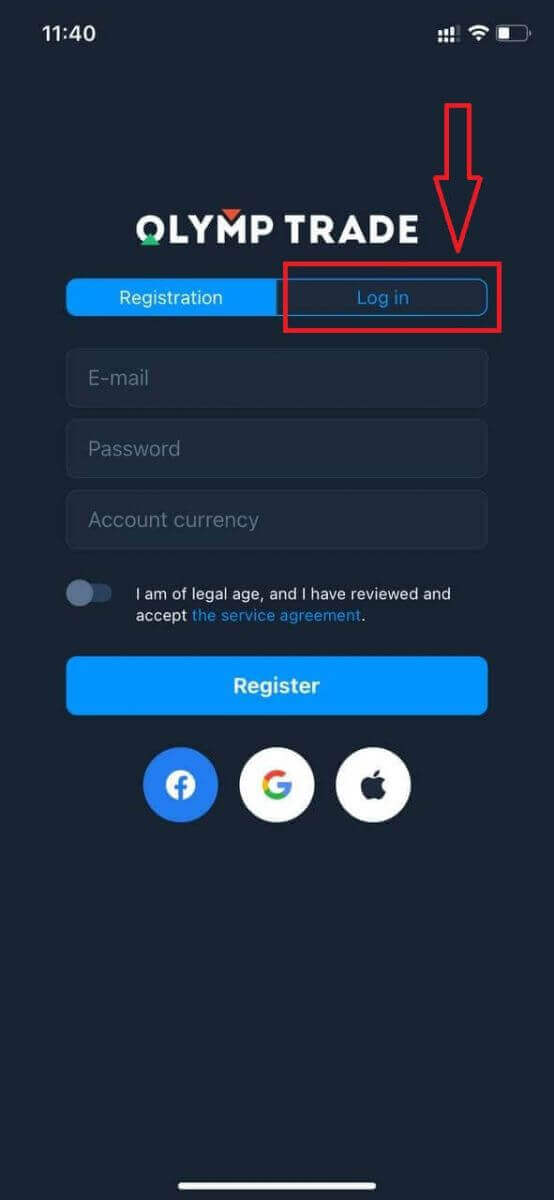
ඔබගේ විද්යුත් තැපෑල සහ මුරපදය ඇතුළත් කර "පිවිසෙන්න" බොත්තම ක්ලික් කරන්න.
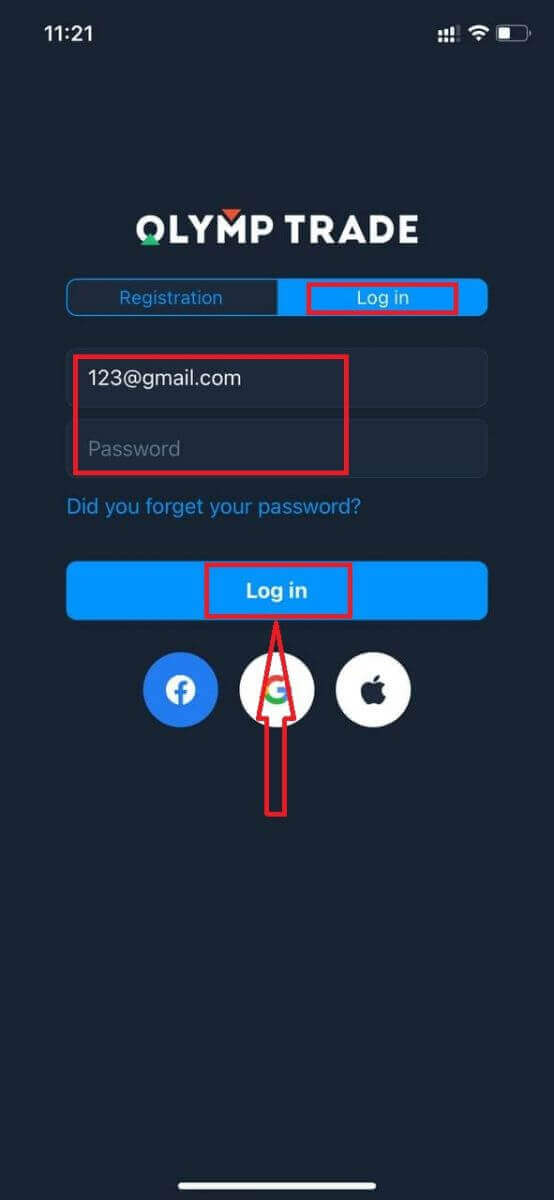
වේදිකාවේ වෙළඳාම් කිරීමට ඔබට Demo ගිණුමේ $10,000 ඇත.
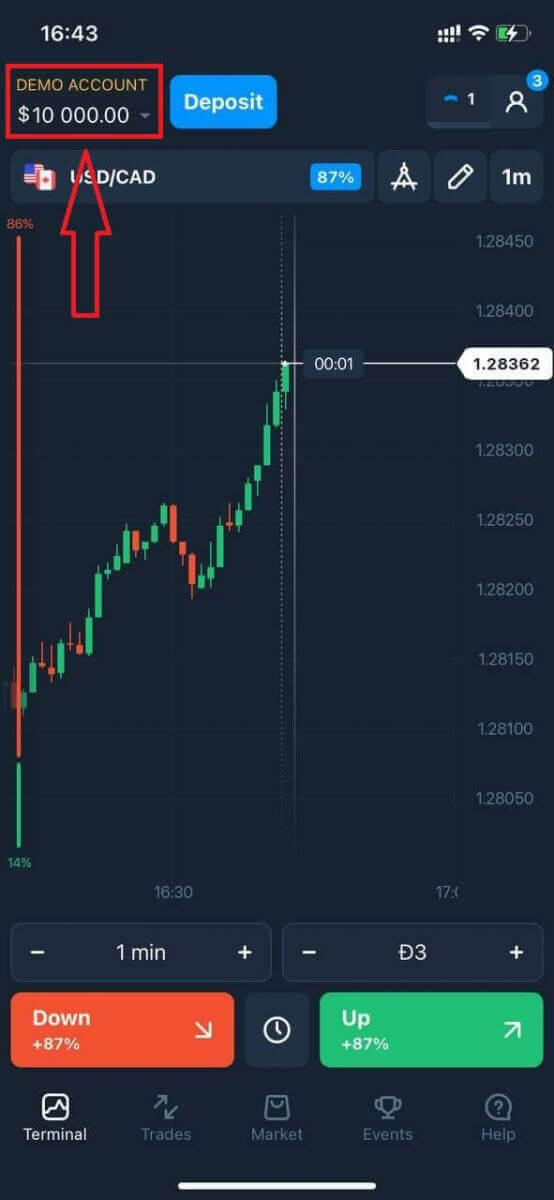
සමාජ පිවිසුමකදී "ඇපල්" හෝ "ෆේස්බුක්" හෝ "ගූගල්" මත ක්ලික් කරන්න.
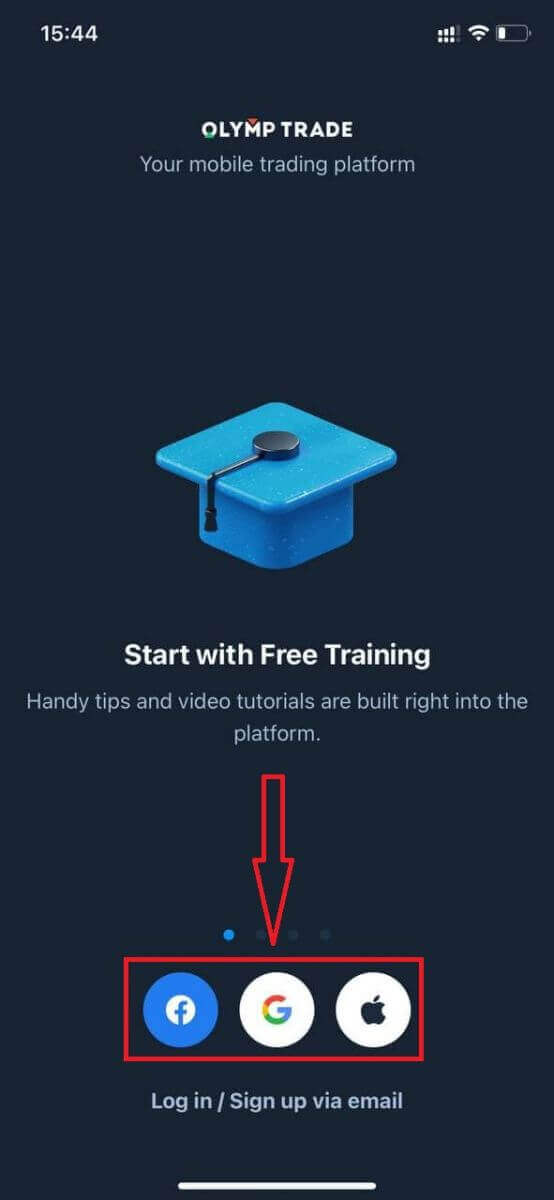
Olymptrade Android යෙදුමට ලොග් වන්නේ කෙසේද?
මෙම යෙදුම සොයා ගැනීමට ඔබට Google Play store වෙත ගොස් "Olymptrade - App For Trading" සඳහා සෙවිය යුතුය හෝ මෙහි ක්ලික් කරන්න . 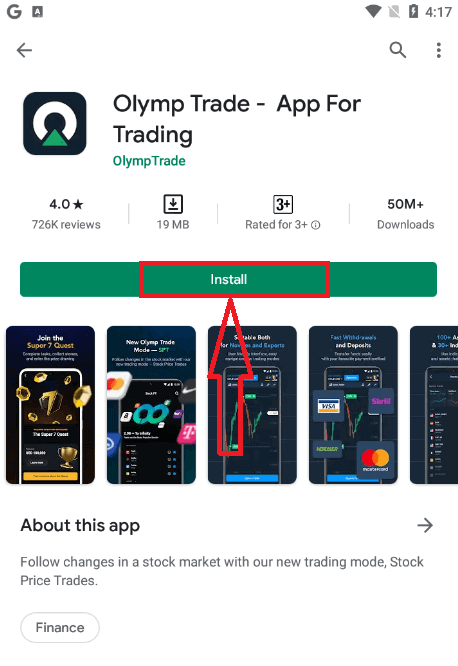
ස්ථාපනය සහ දියත් කිරීමෙන් පසු ඔබට ඔබගේ විද්යුත් තැපෑල, ෆේස්බුක් හෝ ගූගල් ගිණුම භාවිතයෙන් Olymptrade Android ජංගම යෙදුමට ලොග් විය හැක.
IOS උපාංගයේ ඇති පියවරයන්ම කරන්න, "පිවිසුම්" විකල්පය තෝරා
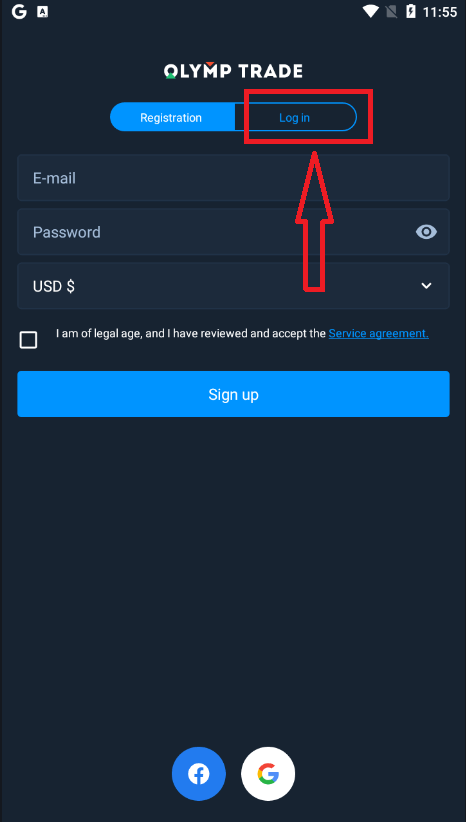
ඔබගේ විද්යුත් තැපෑල සහ මුරපදය ඇතුළත් කරන්න, ඉන්පසු "Enter" බොත්තම ක්ලික් කරන්න.
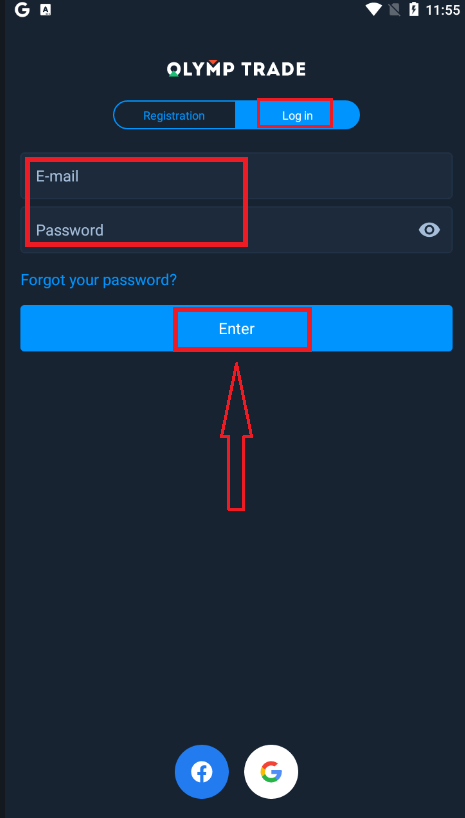
දැන් ඔබට වේදිකාවේ වෙළඳාම් කිරීමට Demo ගිණුමේ $10,000ක් ද ඇත.
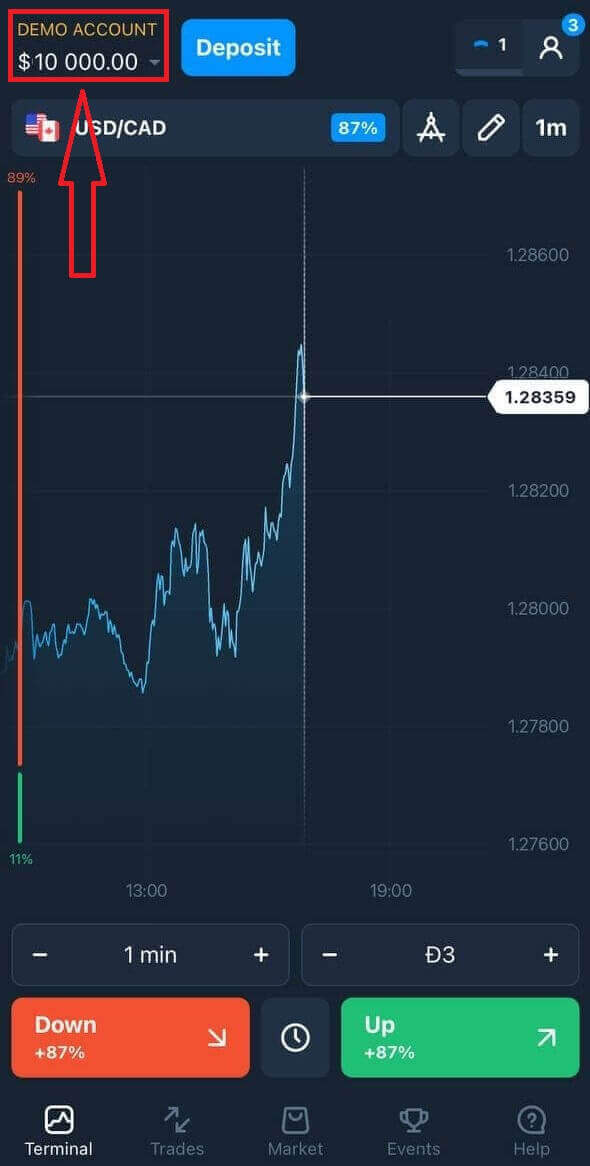
සමාජ ලොගින් අවස්ථාවකදී "Facebook" හෝ "Google" මත ක්ලික් කරන්න.
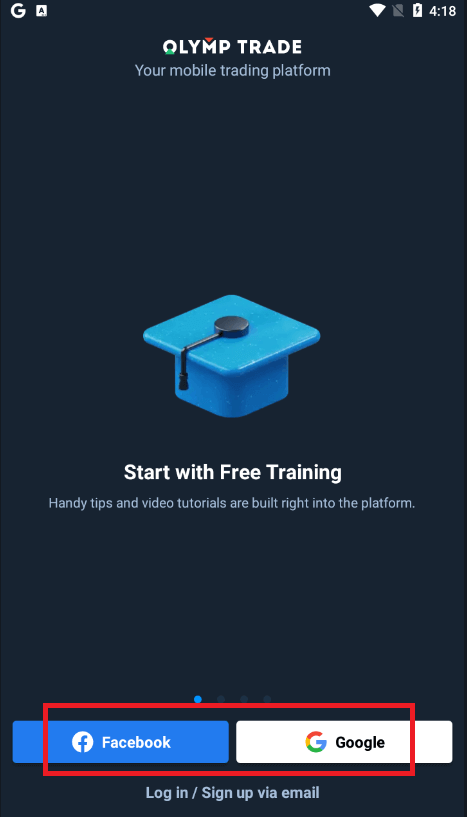
නිතර අසන ප්රශ්න (FAQ)
මට Olymptrade ගිණුමේ විද්යුත් තැපෑල අමතක විය
ඔබට ඔබගේ විද්යුත් තැපෑල අමතක වී ඇත්නම්, ඔබට ෆේස්බුක් හෝ ජීමේල් භාවිතයෙන් ලොග් විය හැක. ඔබ මෙම ගිණුම් නිර්මාණය කර නොමැති නම්, Olymptrade වෙබ් අඩවියේ ලියාපදිංචි වන විට ඔබට ඒවා නිර්මාණය කළ හැකිය. ආන්තික අවස්ථාවන්හිදී, ඔබට ඔබගේ විද්යුත් තැපෑල අමතක වී ඇත්නම් සහ Google සහ Facebook හරහා ලොග් වීමට ක්රමයක් නොමැති නම්, ඔබ සහාය සේවාව සම්බන්ධ කර ගත යුතුය.
ගිණුමේ මුදල් වෙනස් කරන්නේ කෙසේද?
ඔබට ගිණුමේ මුදල් තෝරා ගත හැක්කේ එක් වරක් පමණි. කාලයත් සමඟ එය වෙනස් කළ නොහැක.
ඔබට නව විද්යුත් තැපෑලකින් නව ගිණුමක් සාදා අවශ්ය මුදල් වර්ගය තෝරාගත හැක.
ඔබ නව ගිණුමක් සාදා ඇත්නම්, පැරණි එක අවහිර කිරීමට සහාය අමතන්න.
අපගේ ප්රතිපත්තියට අනුව වෙළෙන්දෙකුට තිබිය හැක්කේ එක් ගිණුමක් පමණි.
මගේ විද්යුත් තැපෑල වෙනස් කරන්නේ කෙසේද?
ඔබගේ විද්යුත් තැපෑල යාවත්කාලීන කිරීමට, කරුණාකර සහාය කණ්ඩායම අමතන්න.
වංචනිකයින්ගෙන් වෙළඳුන්ගේ ගිණුම් ආරක්ෂා කිරීම සඳහා අපි උපදේශකයෙකු හරහා දත්ත වෙනස් කරමු.
පරිශීලක ගිණුම හරහා ඔබට ඔබේ ඊමේල් වෙනස් කළ නොහැක.
මගේ දුරකථන අංකය වෙනස් කරන්නේ කෙසේද?
ඔබ ඔබගේ දුරකථන අංකය තහවුරු කර නොමැති නම්, ඔබට එය ඔබගේ පරිශීලක ගිණුමේ සංස්කරණය කළ හැක.
ඔබ ඔබගේ දුරකථන අංකය තහවුරු කර ඇත්නම්, කරුණාකර සහාය කණ්ඩායම අමතන්න.


